Выпущена версия 3.0.11 программы 1С Документооборот на платформе "1С 8.3".
Дополнение по конфигурациям «Документооборот КОРП», «Документооборот государственного учреждения».
- Введение
Глава 1. Работа с документами
Глава 2. Интеграция с 1С:Кабинетом сотрудника
Глава 3. Взаимодействие с контрагентами
Глава 4. Новое в работе с МЧД
Глава 5. Двухфакторная аутентификация
Глава 6. Межведомственный электронный документооборот
Глава 7. Нагрузочное тестирование
Глава 8. Мобильный клиент
Глава 9. Миграция данных с предыдущих версий
Прочее
Исправленные ошибки
Этот документ является дополнением к документации по конфигурациям «Документооборот КОРП», «Документооборот государственного учреждения» и содержит только описание отличий версии 3.0.11 от версии 3.0.10.
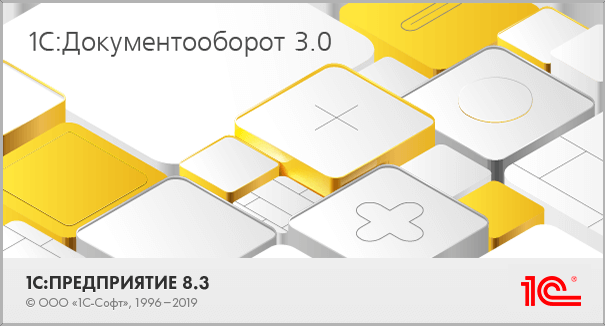
Глава 1. Работа с документами
1.1. Отображение комментариев в обработке
На закладке Обработка в документе, мероприятии, истории обработки и печатной форме документа теперь выводятся Комментарий обработки и иконка наличия файлов.
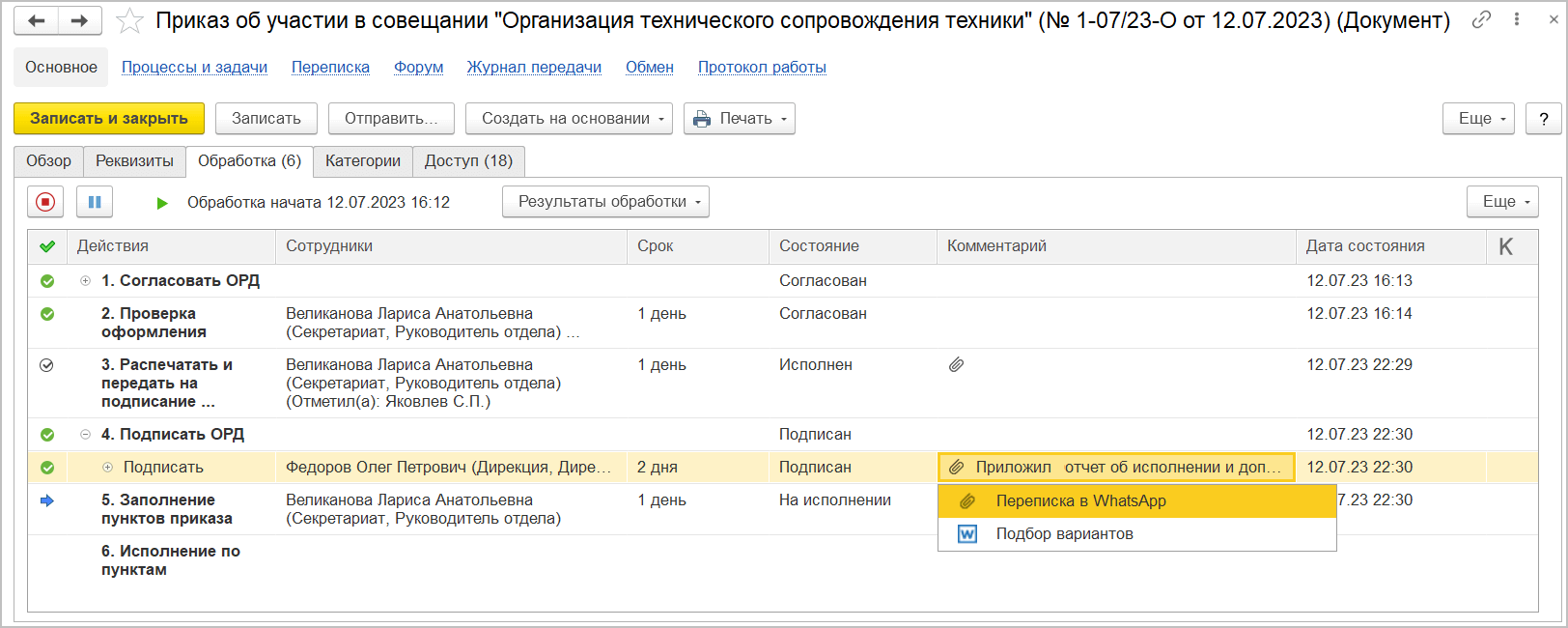
По клику на иконку открывается список файлов, где можно выбрать и открыть нужный.
Возможность доступна как для действий обработки, так и для подчиненных задач. Комментарии подзадач увидят сотрудники, у которых есть права на просмотр самих подзадач.
Обратите внимание: теперь результаты задач на закладке Обработка видны всем сотрудникам, у которых есть права на документ или мероприятие, даже если они не обладают правами на задачу.
1.2. Отображение сотрудника, прервавшего обработку
Теперь в карточке документа на закладке Обработка отображается информация о сотруднике, который ее прервал.
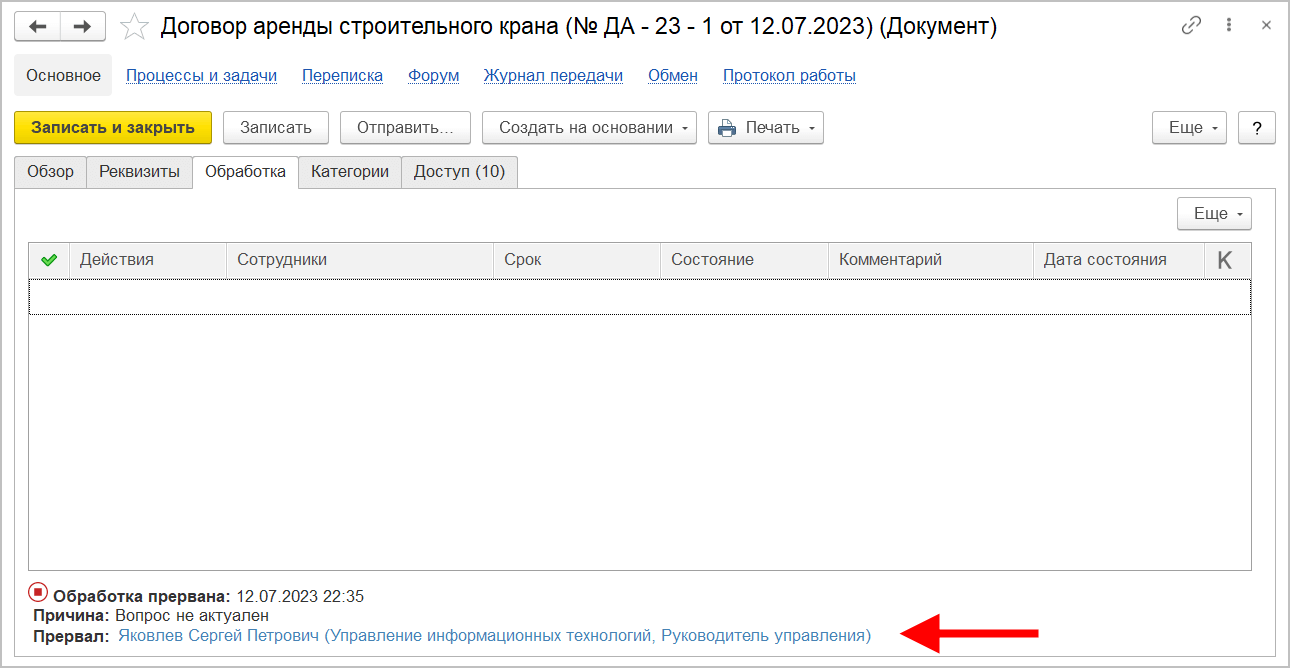
Также эта информация отображается в истории обработки.
1.3. Окно выбора документов
В список выбора документов, которое открывается из поля В ответ на карточки документа, добавлены новые колонки:
При открытии из исходящего документа теперь отображаются колонки Отправитель и Исх № и дата.
При открытии из входящего – колонки Получатели и Номер и дата получателя.
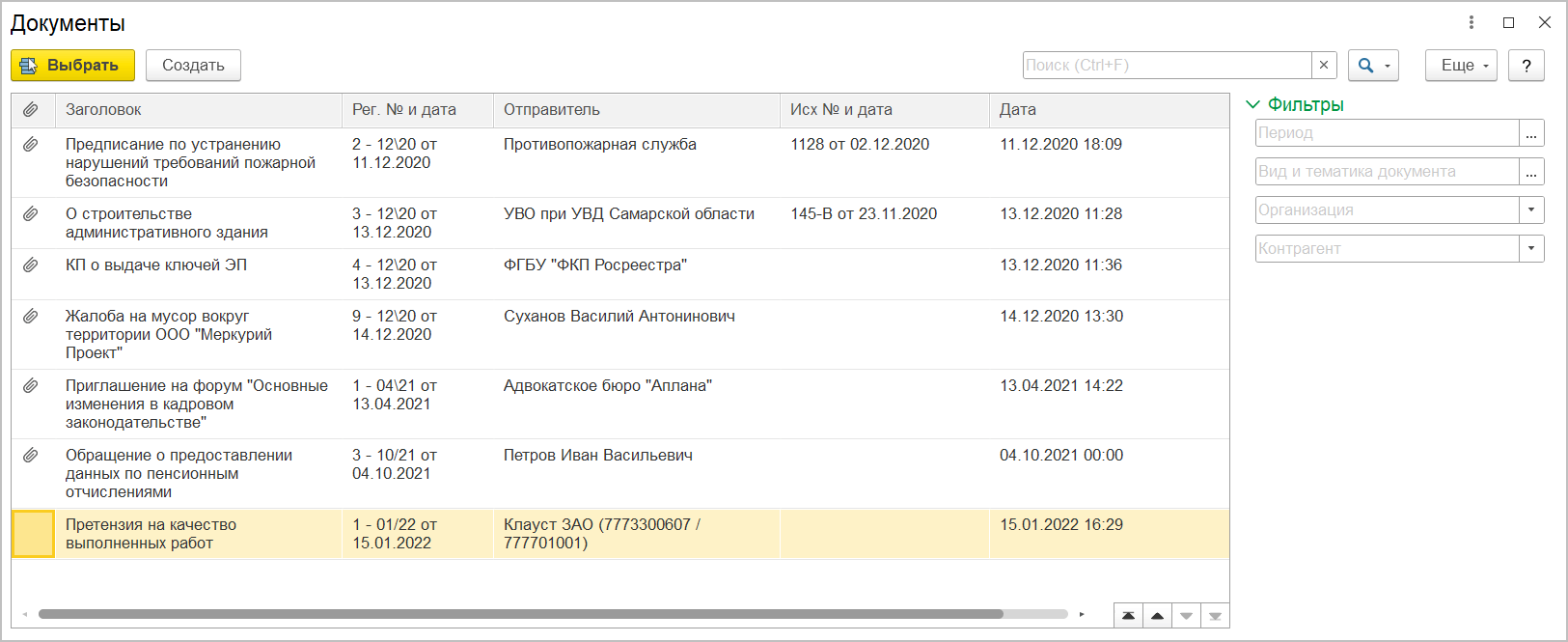
1.4. Условия добавления файлов в документ
В новой версии программы в карточке вида/шаблона документа можно добавить условия, по которым файл шаблона попадет в документ:
1. Открыть закладку Создание документа – Файлы.
2. Нажать на ячейку Условие и выбрать/создать условие.
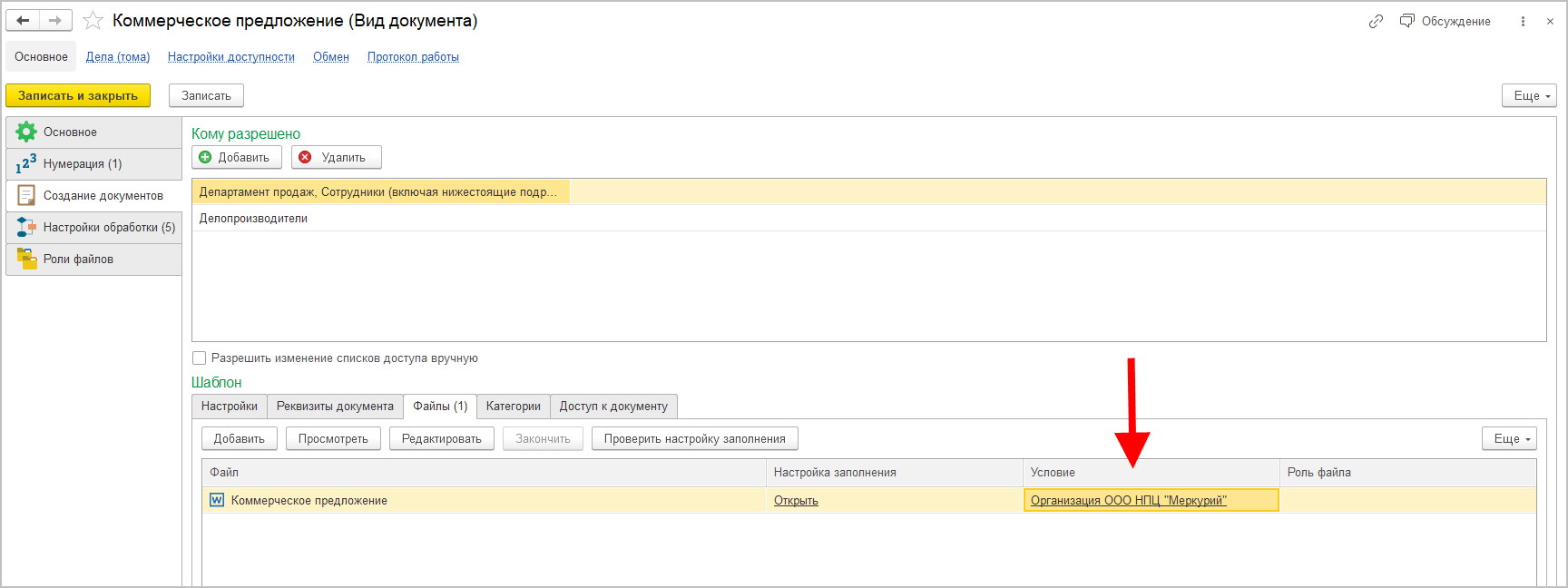
При создании документа файлы шаблона, для которых настроено условие добавления, будут отмечены информационной надписью.

Если в документе изменились какие-либо реквизиты, то файлы из шаблона можно перезаполнить вручную по команде Еще – Дополнительно – Перезаполнить файлы из шаблона.
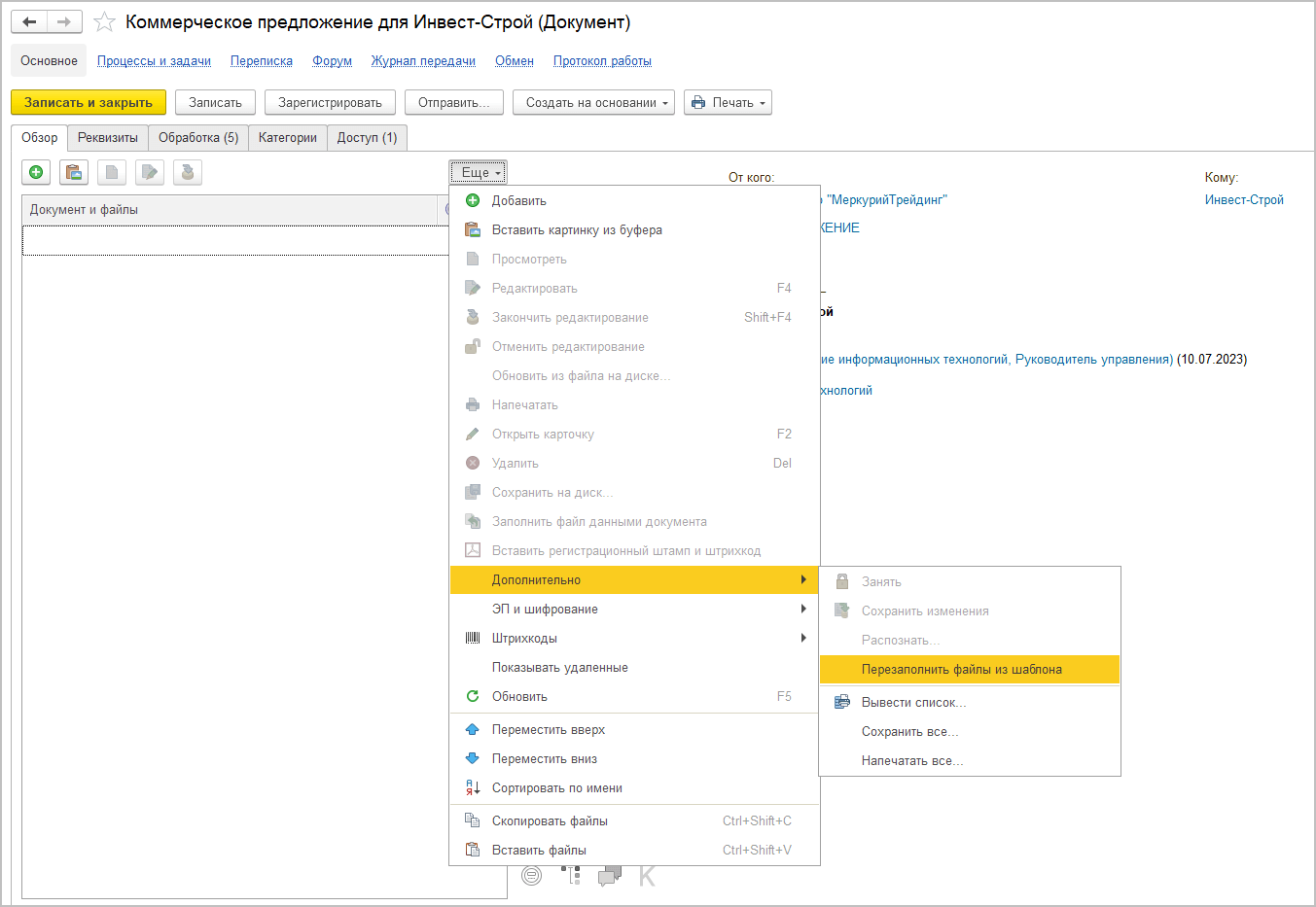
Доступность команды Перезаполнить файлы из шаблона определяется настройкой доступности по состоянию для действия Добавления файлов.
Файлы, добавленные с диска, через буфер обмена или подписанные ЭП, не будут удалены по команде Перезаполнить файлы из шаблона.
Если файлы шаблона отсутствуют, то команда Перезаполнить файлы из шаблона не отображается.
Если в шаблоне установлена настройка Запрещать удалять файл, то команда Перезаполнить файлы из шаблона будет игнорировать её.
1.5. Доступность реквизитов подписания сторон документа
Список Стороны в карточке документа стал более гибким для редактирования.
В новой версии программы замещающие/помощники подписывающих и обеспечивающие подписание могут изменить реквизиты подписания в сторонах документа, если у них есть соответствующие разрешения. Это следующие реквизиты: Подписал, Подписан, Дата подписи и Комментарий.
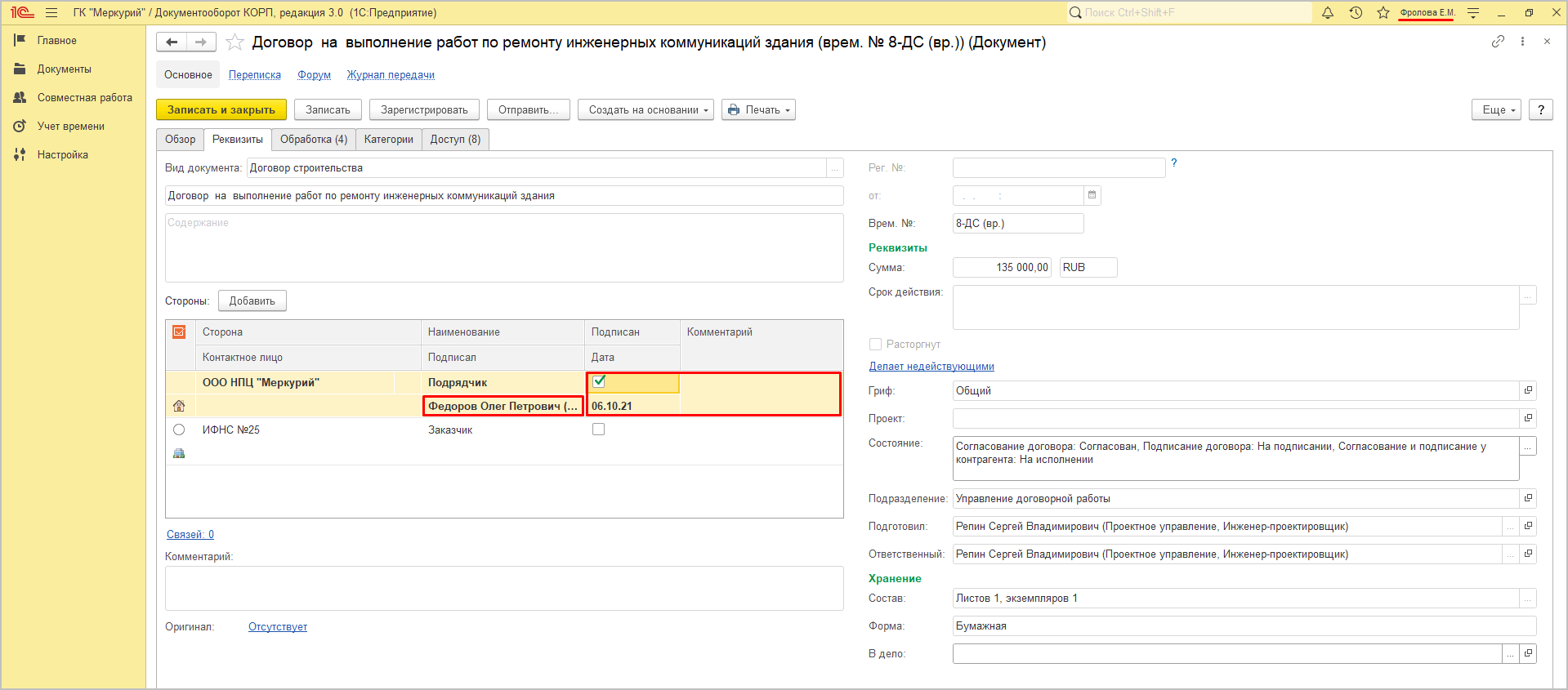
Для получения доступа замещающим/помощникам подписывающего должна быть передана любая из следующих областей делегирования: Подписание, Все функции.
Если в документе присутствует множественное подписание, то в зависимости от той организации, которую выбрал подписывающий в обработке, будет разрешена доступность стороны.
Описанная возможность доступна только для стороны-организации.
Описанная возможность недоступна для документов, подписанных ЭП.
1.6. Копирование скриптов автозаполнения полей файлов
В новой версии программы при заполнении списка скриптов можно скопировать готовые скрипты из других настроек.
Для этого необходимо:
1. Открыть настройки автозаполнения и перейти на закладку Скрипты.
2. Выполнить команду Еще – Скопировать из других настроек.
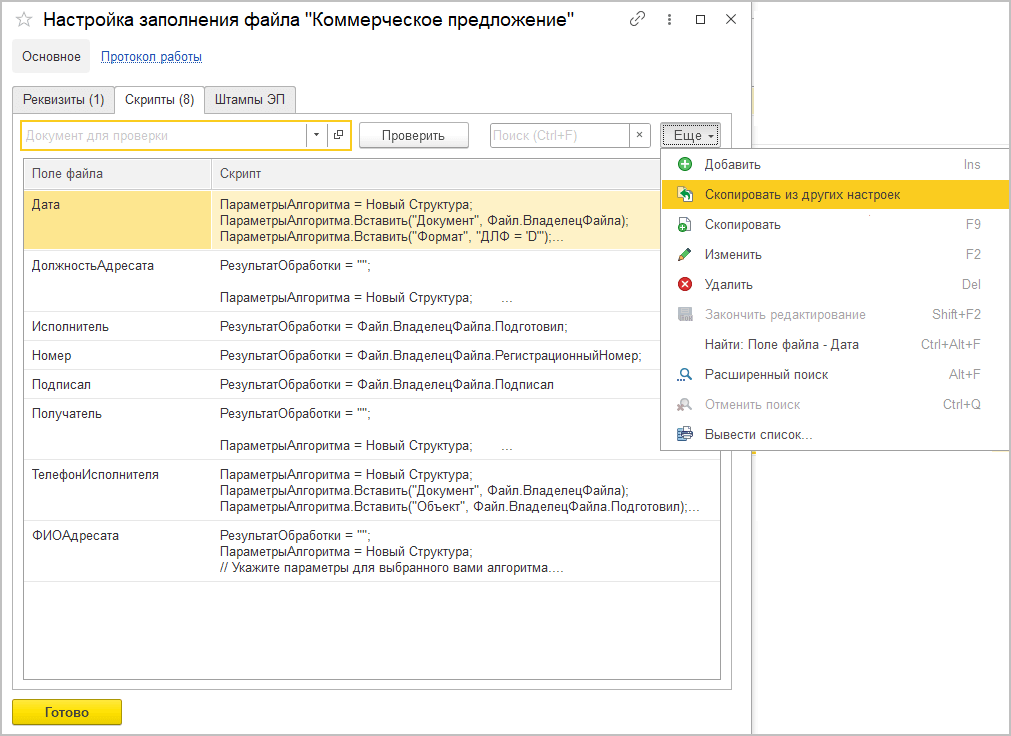
3. Выбрать необходимые скрипты полей и нажать Готово.
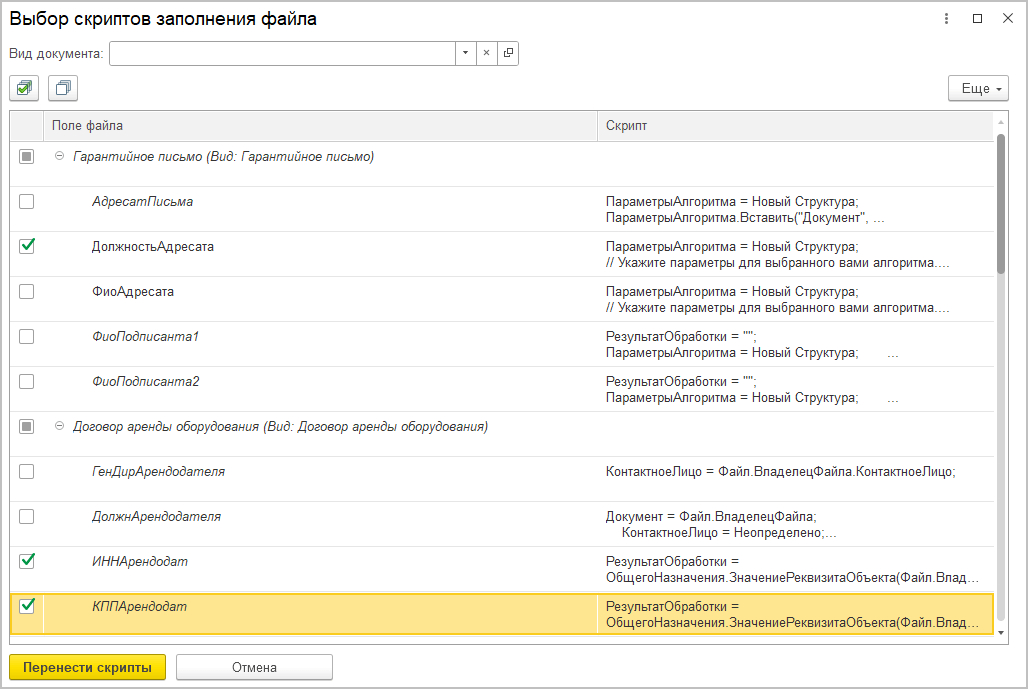
Также появилась возможность полностью скопировать настройку автозаполнения (данные с закладок Реквизиты, Скрипты, ШтампыЭП).
Для этого необходимо:
1. Открыть карточку вида/шаблона документа и перейти на закладку Файлы.
2. Выполнить команду контекстного меню Выбрать настройку заполнения.

3. Выбрать необходимую настройку.
При копировании скриптов можно выбрать поля, которых нет в исходном файле (выделены курсивом в списке скриптов). В случае выбора такого поля, оно будет добавлено в файл.
При копировании настройки автозаполнения сравниваются скрипты автозаполнения и теги для штампов ЭП с последующим удалением/вставкой полей/тегов в файл в зависимости от различий настроек автозаполнения. Например, если в копируемой настройке присутствуют скрипты полей, которых нет в исходном файле, то эти поля будут добавлены в файл.
Возможность доступна только в тонком клиенте с форматами doc(Windows) и docx(Windows,Linux).
1.7. Согласование в режиме замечаний с помощью MS Excel
Согласование в режиме замечаний теперь работает с помощью MS Excel: с файлами xls и xlsx.
Теперь в таблицах MS Excel можно создать замечание, привязанное к конкретному месту в тексте.
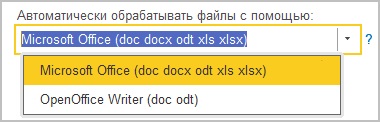
Глава 2. Интеграция с 1С:Кабинетом сотрудника
Возможность работает в тестовом режиме и будет развиваться в следующих версиях программы.
В новой версии программы появилась возможность ознакомиться с документом предприятия под роспись через сервис 1С Кабинет сотрудника.
2.1. Общие сведения
Сервис «1С:Кабинет сотрудника» позволит быстро и просто перейти на кадровый электронный документооборот.
Обработка, подписание и отправка документов происходит в привычном интерфейсе программы 1С, и благодаря чему не придется перестраивать порядок ведения учета или проходить дополнительное обучение.
Сотрудники отправляют заявления, запросы и подписывают кадровые документы в своем личном кабинете, который доступен из удобного мобильного приложения или через веб-браузер на любом устройстве.
Несколько фактов о сервисе «1С:Кабинет сотрудника»:
Обеспечивает кадровый электронный документооборот,
Для подписания сотрудником используется УНЭП,
УНЭП выпускает сотрудник в сервисе,
Подпись хранится в кабинете сотрудника.
2.2. Как это работает
Ознакомиться под роспись с документом можно как в личном кабинете 1С:Кабинета сотрудника, так и выполнить задачу ознакомления в 1С:Документообороте.
1. В 1С:Документообороте создаётся документ и направляется на обработку.
2. В какой-то момент жизненного цикла документ попадает на подписание.

3. 1С:Документооборот понимает, что у этого сотрудника есть личный кабинет, и автоматически направляет его в 1С:Кабинет сотрудника.

В 1С:Кабинете сотрудника:

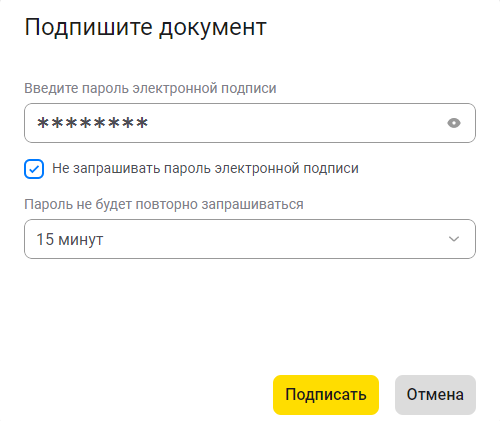
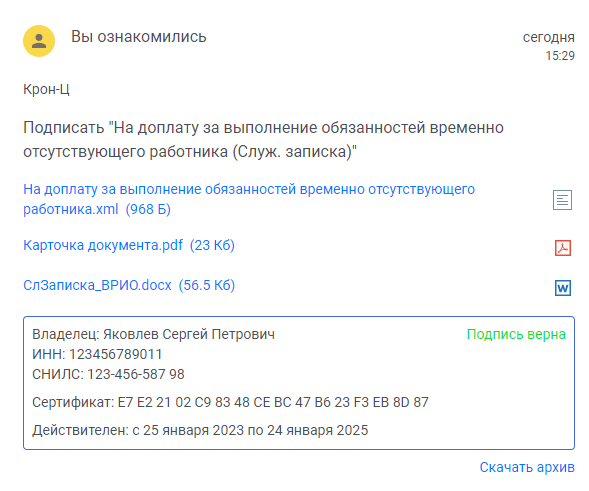
В 1С:Документообороте задача подписания автоматически отмечается выполненной, обработка документа двигается дальше по маршруту.
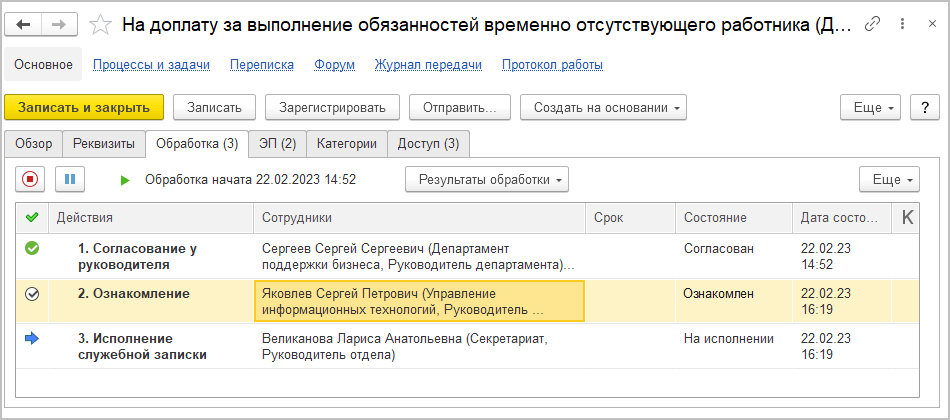
В 1С:Документообороте указывается соответствующий способ подписания.
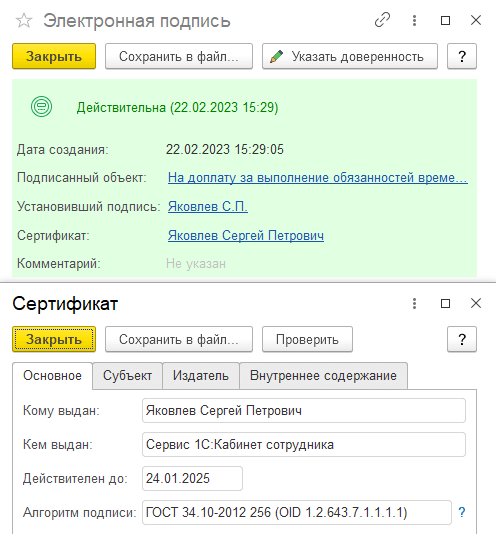
2.3. Как настроить
Администратор:
Шаг 1. Развернуть экземпляр сервиса 1С:Кабинет сотрудника, если не был развёрнут ранее.
Подключение настраивается пользователем с полными правами. Настройка вызывается в 1С Зарплата и управление персоналом по кнопке Подключить на начальной странице, либо по ссылке Сервис 1С:Кабинет сотрудника в разделах Кадры или Зарплата.
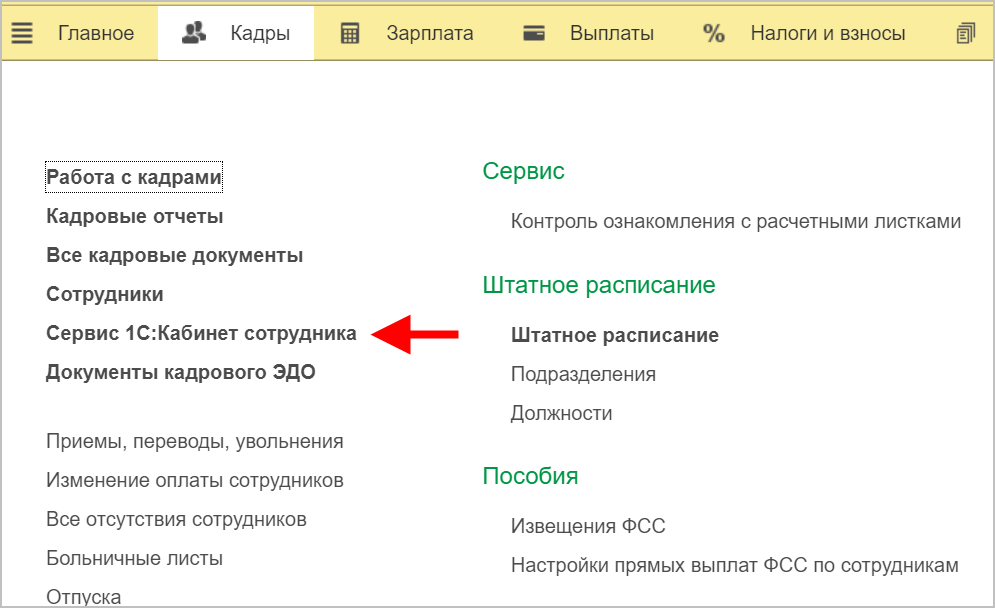
Для работы с сервисом в базе должна быть подключена Интернет-поддержка.
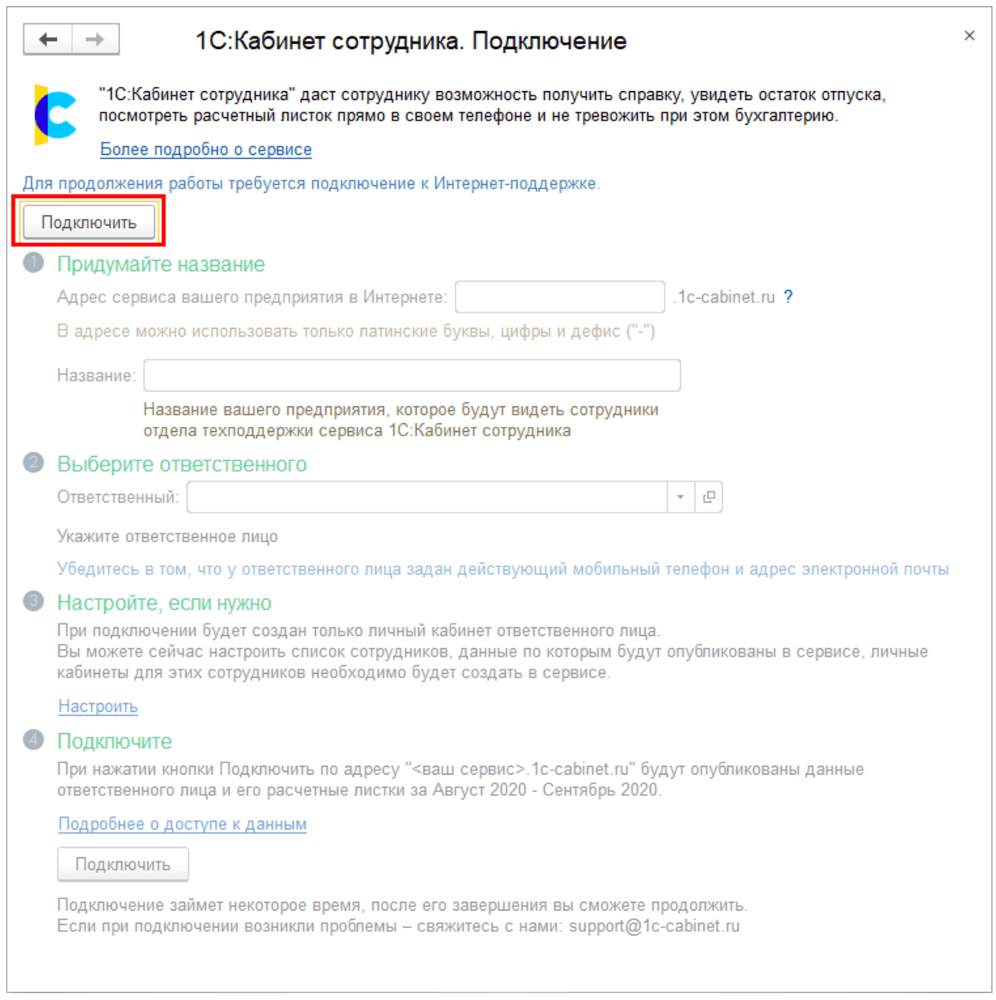
Далее необходимо пройти все этапы, предлагаемые помощником подключения, после чего нажать кнопку Подключить.
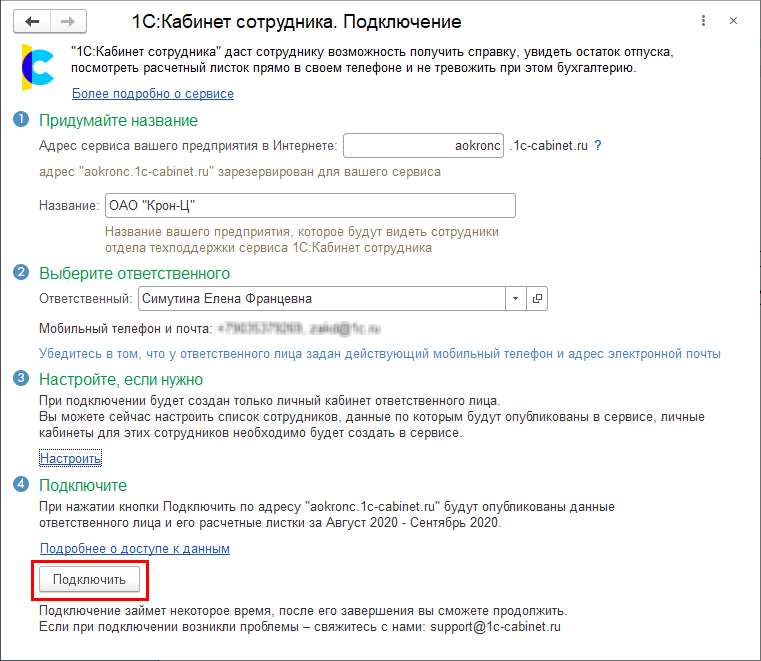
При высокой нагрузке на сервис подключение может занять продолжительное время.
В случае успешного подключения откроется окно со ссылкой на сервис. Если помощник подключения был случайно закрыт до перехода по ссылке, то открыть ее можно по ссылке Сервис 1С:Кабинет сотрудника в разделах Кадры или Зарплата.
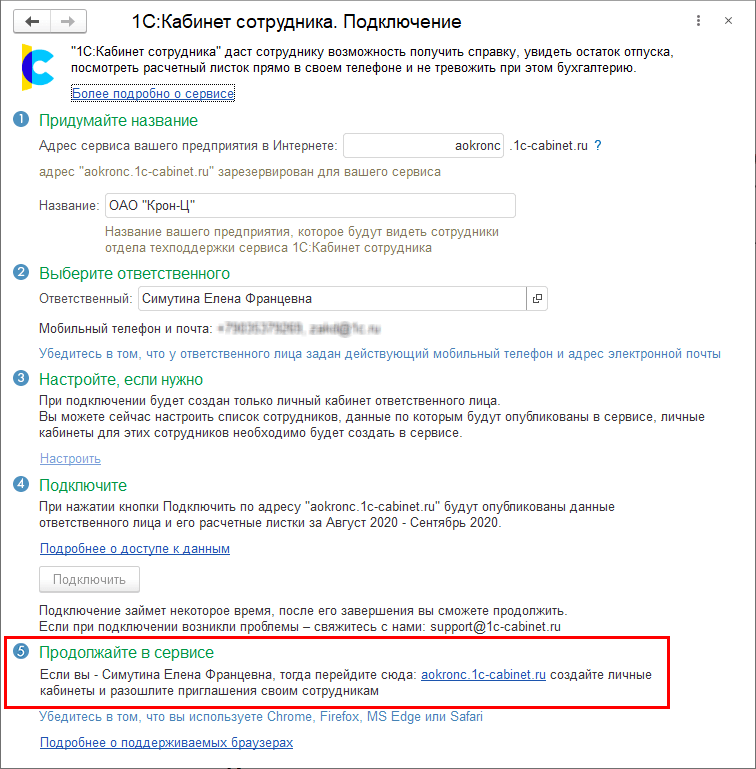
По этой ссылке необходимо перейти указанному ответственному лицу. После перехода на его телефон будет отправлено SMS-сообщение (или письмо на почту) с кодом, который необходимо ввести на открывшейся странице.
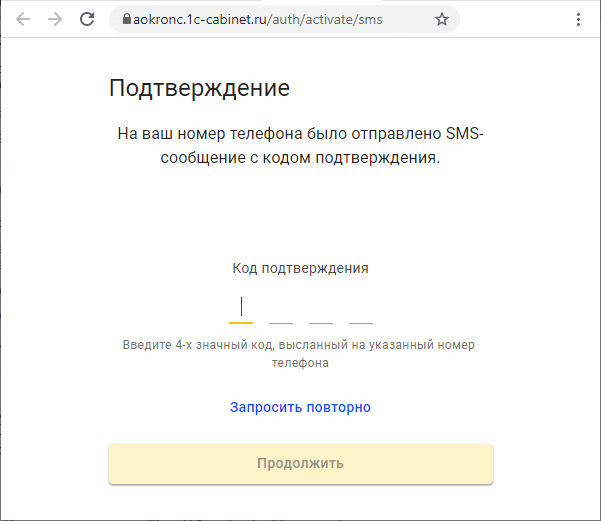
После подтверждения телефона будет предложено придумать и ввести пароль для входа в сервис. Рекомендуем использовать сложные пароли, содержащие латинские буквы верхнего и нижнего регистров и цифры.
Теперь можно продолжить работу в сервисе – ознакомиться с его возможностями и создать кабинеты для сотрудников, если они были выбраны в помощнике подключения.
Шаг 2. Создание личного кабинета сотрудников
Для создания кабинетов нажмите Изменить настройку публикации.
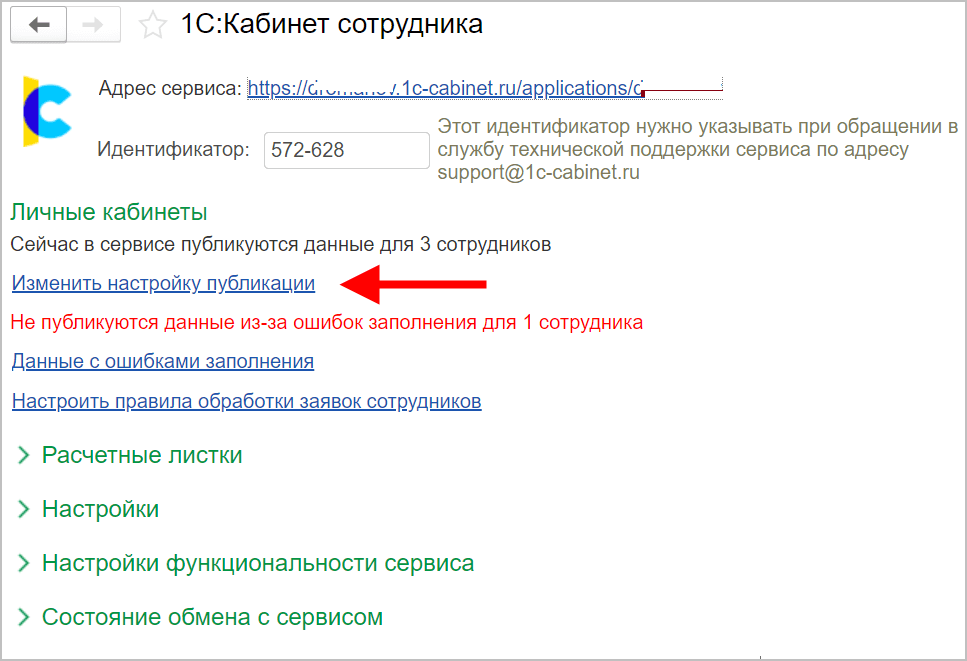
Для предоставления доступа к сервису (создание кабинетов) нужно проставить флажки в колонке Публиковать напротив нужных позиций штатного расписания. Можно опубликовать кабинеты по компании, по отделу или по конкретному сотруднику.
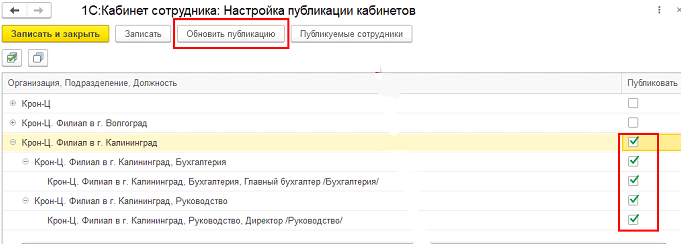
По кнопке Публикуемые сотрудники можно просмотреть отобранных в результате сотрудников. Для них должен быть указан адрес электронной почты и/или мобильный телефон. Если есть сотрудники, для которых отмечено галочкой создание кабинета(публикация), но по ним нет необходимой для создания информации (электронная почта/телефон) то появится строка «Не публикуются данные из-за ошибок заполнения». Посмотреть список сотрудников и какой информации не хватает для создания кабинета можно нажав кнопку Данные с ошибками заполнения.
После внесения изменений в настройки публикации нажмите Обновить публикацию для передачи информации в сервис.
После создания сервиса и публикации кабинетов сотрудников нужно создать для них собственные кабинеты и отправить приглашения (если не было включено автоматическое создание). Эта возможность располагается в разделе Администрирование (в личном кабинете сотрудника), который доступен только администратору сервиса. По умолчанию это ответственный, указанный при подключении, но права также могут быть назначены любому подключенному сотруднику здесь же, в его карточке.
Шаг 3. Включить использование КЭДО
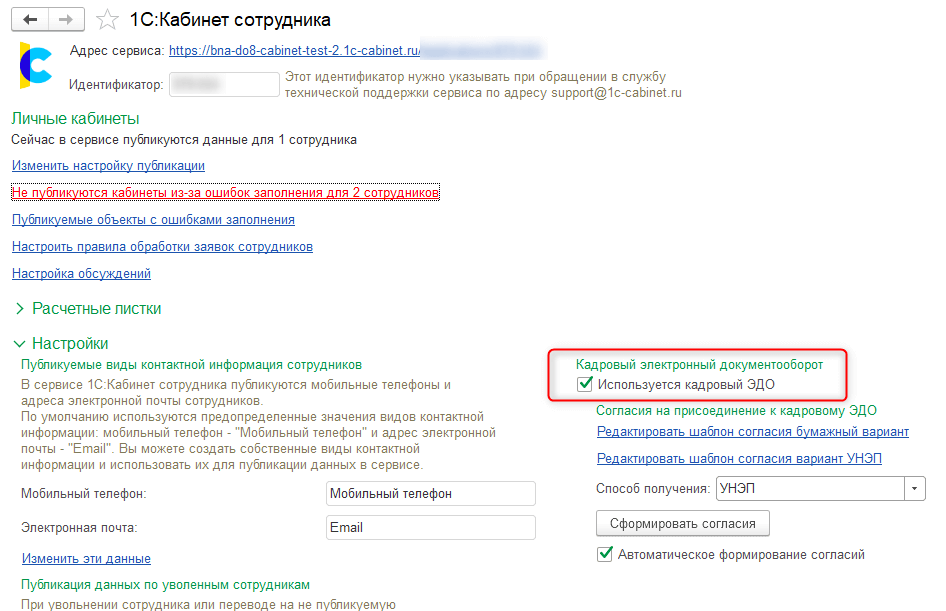
Шаг 4. Настроить интеграцию в 1С:Документообороте
1. Указать адрес приложения и ключи доступа к нему.
2. Указать соответствие: какие организации и физические лица в 1С:ДО каким аналогичным данным соответствуют в 1С:КС.
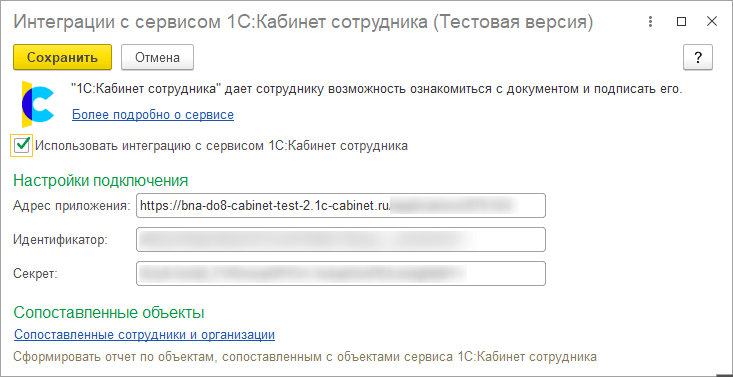
Делопроизводитель:
Направить документ предприятия на ознакомление сотруднику, физическое лицо которого сопоставлено с объектом в сервисе 1С:Кабинет сотрудника. Организация документа так же должна быть сопоставлена с объектом в сервисе 1С:Кабинет сотрудника.
Сотрудник:
1. Авторизоваться в своих личных кабинетах.
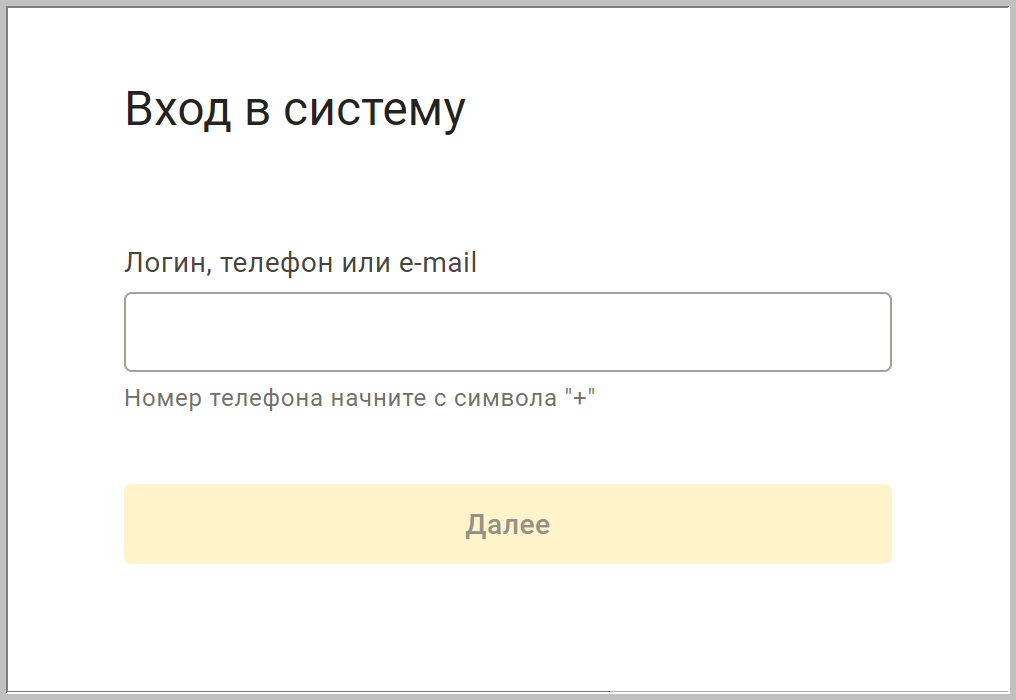
2. Подписать согласия на присоединение к КЭДО.
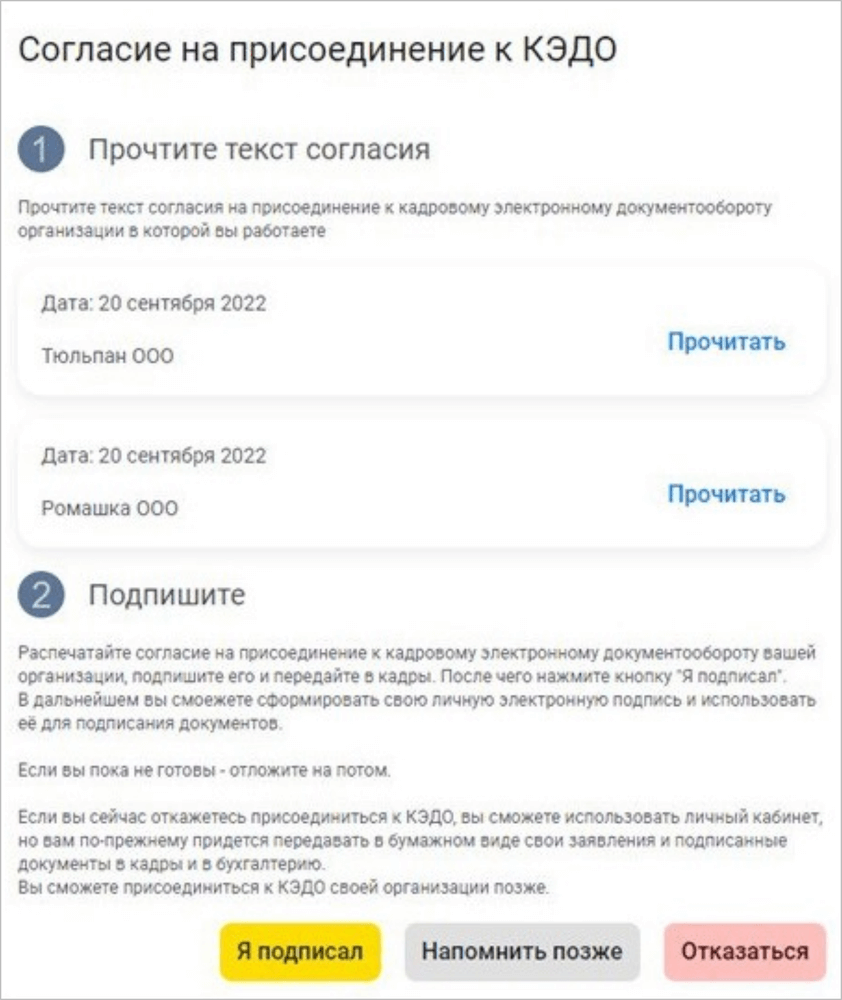
3. Выпустить УНЭП.

2.4. Технические подробности
Документ не выгружается в сервис 1С:Кабинет сотрудника, если организация документа не сопоставлена с объектом в экземпляре сервиса 1С:Кабинет сотрудника.
Если задача ознакомления выполнена на стороне 1С:Документооборот, то в сервисе 1С:Кабинет сотрудника документ на ознакомление будет удален.
Основным интеграционным объектом является документ «Сведения о внешнем подписании» (СоВП).
Для настройки интеграции с экземпляром сервиса 1С:Кабинет сотрудника требуются идентификаторы объектов сервиса. Эти данные можно получить в информационной базе 1С, из которой инициализирован экземпляр сервиса. В состав дистрибутива включена внешняя обработка, отображающая данные, необходимые для подключения (запускать в информационной базе, в которой был инициализирован экземпляр сервиса 1С:Кабинет сотрудника).
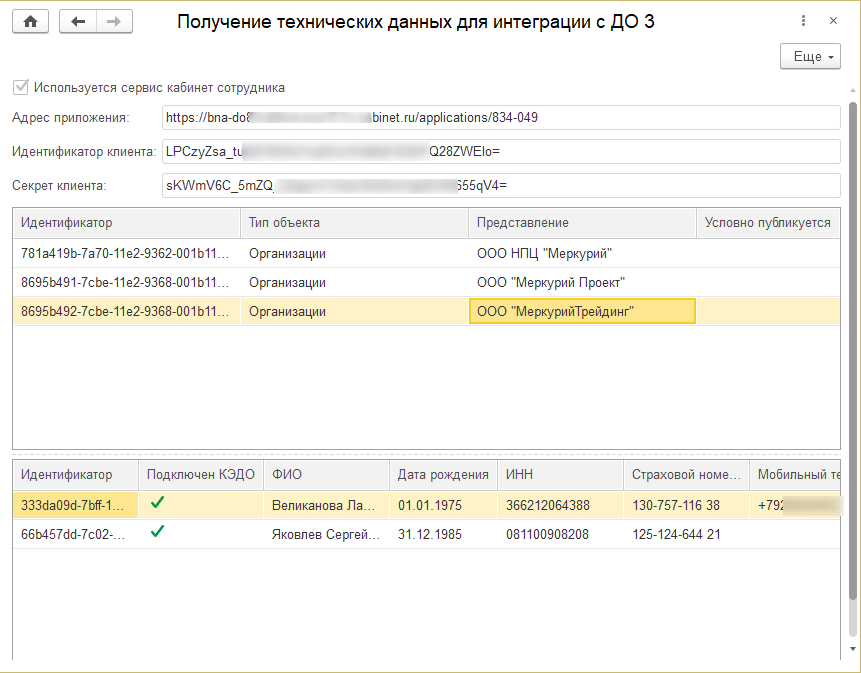
Формирование документов на ознакомление в сервисе 1С:КС выполняется первично при начале обработки документа предприятия. Обзорная карточка документа формируется в этот момент времени и не обновляется онлайн.
Если по документу предприятия есть сформированные документы на ознакомление в сервисе 1С:Кабинет сотрудника, то запрещено добавление файлов к документу предприятия в 1С:ДО.
При добавлении в роль сотрудника, физическое лицо которого сопоставлено с объектом в сервисе 1С:КС, будут обработаны только документы с активными СоВП.
Обмен с сервисом осуществляется регламентным заданием в фоне
Используется протокол HTTP/HTTPS
Сервис 1С:Кабинет сотрудника имеет собственный API,
описанный по стандарту Openapi 3.0.0.
Глава 3. Взаимодействие с контрагентами
3.1. Новое в «Досье контрагента»
Теперь в Досье контрагента отображается более полная информация о контрагенте.
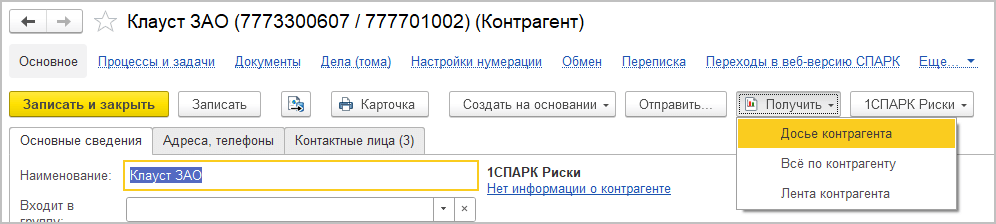
Это новые сведения, которые ранее не отображались:
Скрытые данные о руководителях и учредителях;
Поддержка случаев, когда учредителями являются ПИФы или муниципалитеты;
Наименование на английском языке;
Наименование контрагента по данным ЕГРЮЛ;
Номер типового устава;
Дата прекращения деятельности организации.
3.2. Новое в работе с классификаторами
Улучшен ввод и подбор адресов по муниципальному делению, т.к. ранее ввод некоторых адресов был затруднен из-за изменений ФНС уровней адресных объектов в Государственном адресном реестре (ГАР).
Теперь наименования субъектов РФ выводятся в полном соответствии с данными ГАР. Например, Ханты-Мансийский автономный округ - Югра.
Расширен список вариантов типов домов и заданий, что позволяет вводить и подбирать дома с произвольным набором зданий. Например, «ш Дмитровское, влд. 75, к. 3, стр. 3».
При этом ранее загруженные сведения классификатора стали недействительными, и необходимо однократно загрузить новый адресный классификатор (ГАР) в разделе Администрирование – Интернет-поддержка и сервисы – Классификаторы и курсы валют - Загрузка адресного классификатора.
Загрузка адресных сведений в программу занимает длительное время и больше места на диске, поэтому для ввода и проверки адресов рекомендуется использовать веб-сервис фирмы 1С. Для этого потребуется авторизация в Интернет-поддержке пользователя. Этот вариант позволяет не загружать классификатор и не потребуется постоянно следить за его актуальностью.
Обратите внимание: при использовании платформ версий 8.3.21-8.3.22 имеется ошибка, из-за которой не отображается сообщение об актуальности курсов валют при нажатии на ссылку Загрузка курсов валют. Отсутствие сообщения об актуальности означает, что курсы валют обновлять не требуется: все курсы актуальны или нет валют, для которых включена загрузка курсов из Интернета.
Глава 4. Новое в работе с МЧД
Новая версия программы поддерживает работу с форматом МЧД 002.
Библиотека Электронных Документов обновлена до версии 1.9.9.56.
В карточку физического лица добавлены поля ИНН и СНИЛС:
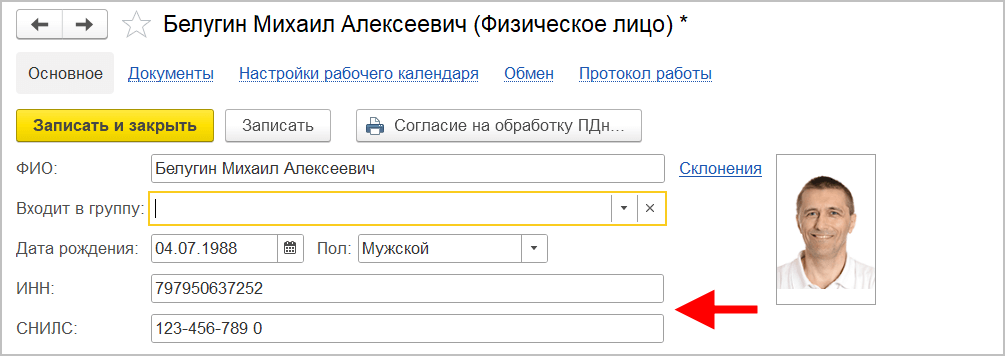
Глава 5. Двухфакторная аутентификация
5.1. Общие сведения
В новой версии программы появилась возможность настроить дополнительную авторизацию с помощью второго фактора для полноправных пользователей или руководителей, обладающих широким доступом к данным.
Если настроена двухфакторная аутентификация, то для входа в программу сотрудник должен ввести не только имя пользователя и пароль, но и код второго фактора, который он получит в соответствии с настройками.
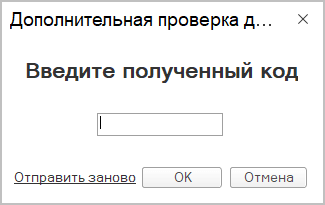
5.2. Как настроить
1. Открыть раздел Настройк а – Настройка программы – Права доступа и включить использование двухфакторной аутентификации.
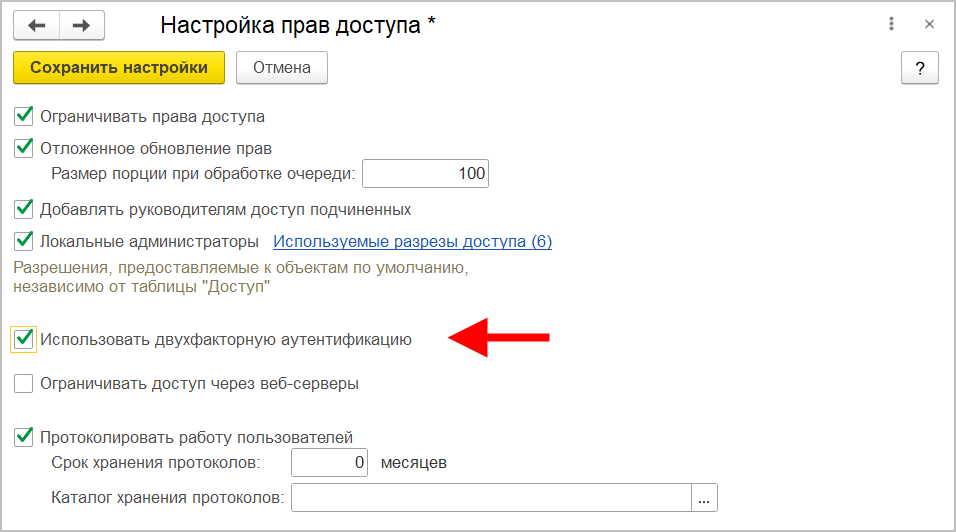
2. Из меню раздела Настройка открыть Шаблоны двухфакторной аутентификации.
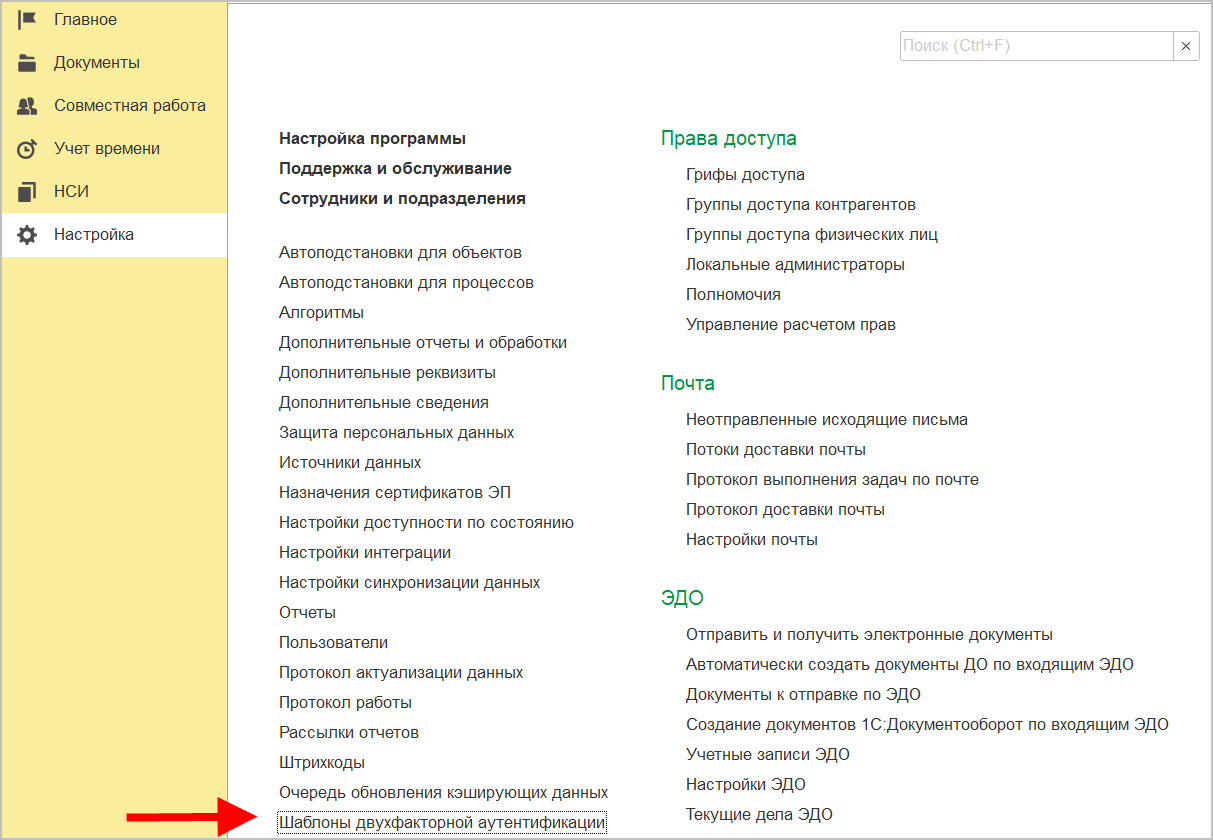
3. Создать новый шаблон и настроить его в соответствии с документацией провайдера второго фактора.
Указать HTTP-адрес ресурса. Это адрес, по которому платформа будет обращаться в момент входа пользователя с включенной двухфакторной аутентификацией, и в этом адресе должны быть перечислены все параметры, требуемые провайдером.
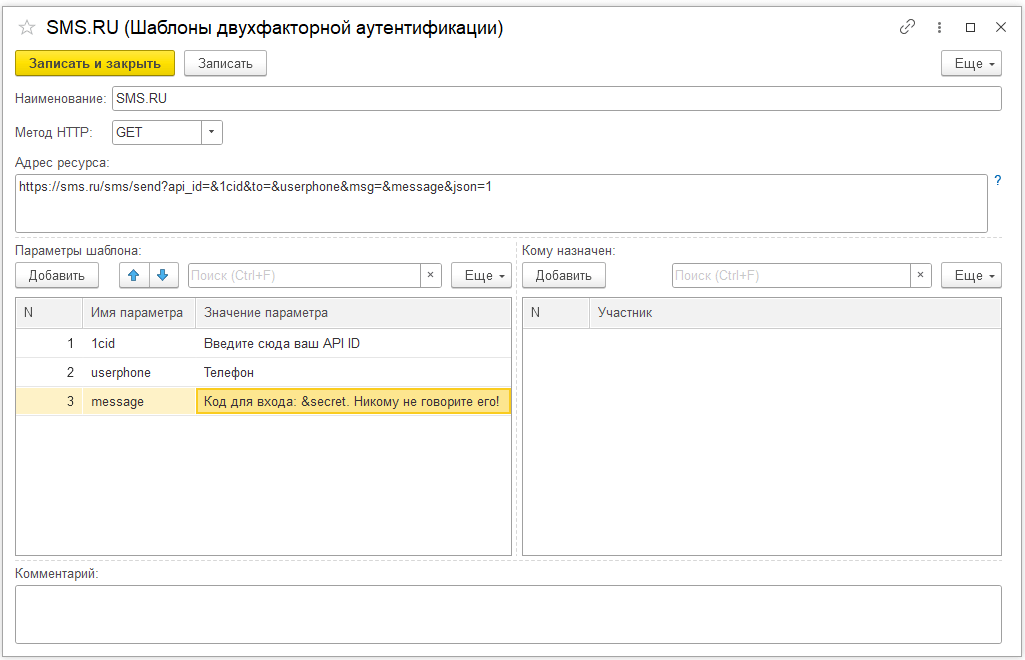
В адресе указать параметры, отметив их символом «&». Потом эти параметры перечислить в таблице параметров шаблона и указать их значения. Значение параметра может быть либо строковым, либо ссылкой на вид контактной информации, чтобы передавать в момент аутентификации значение контактной информации для конкретного пользователя. Важно, чтобы имена параметров не пересекались с именами параметров провайдера. Например, если в строке будет фрагмент «…&message=&mes», то платформа заменит подстроку «&mes» и слева, и справа от знака «равно». При этом адрес запроса в момент аутентификации будет ошибочным и двухфакторная аутентификация не сработает, пользователь войти не сможет. Подсказка с напоминанием об этом выведена в форме шаблона.
Одним из параметров обязательно должен быть текст сообщения пользователю. В нем должен присутствовать параметр & который платформа при аутентификации заменит на код доступа.
В списке участников перечислить, для кого этот шаблон должен применяться. Указывать можно конкретных сотрудников, рабочие группы или подразделения. Если будет указана рабочая группа или подразделение, то при включении в них новых сотрудников для них тоже будет включена двухфакторная аутентификация.
Записать шаблон. При записи настройки будут применены для сотрудников, у которых заполнен выбранный вид контактной информации. Для остальных настройки двухфакторной аутентификации будут применены, когда будет заполнена КИ.
4. Для отключения двухфакторной аутентификации можно использовать один из перечисленных ниже способов:
Убрать сотрудника из списка участников шаблона, записать шаблон.
Убрать сотрудника из подразделения/рабочей группы, для которых настроена двухфакторная аутентификация.
Пометить шаблон на удаление, тогда для всех его участников двухфакторная аутентификация будет отключена.
Отключить двухфакторную аутентификацию для всех сотрудников с помощью соответствующей команды в списке шаблонов в меню Еще.
Примеры настроек для sms.ru и smsc.ru можно увидеть в демобазе.
Если у сотрудника, включенного в шаблон двухфакторной аутентификации, не заполнена выбранная контактная информация, он будет выделен красным.
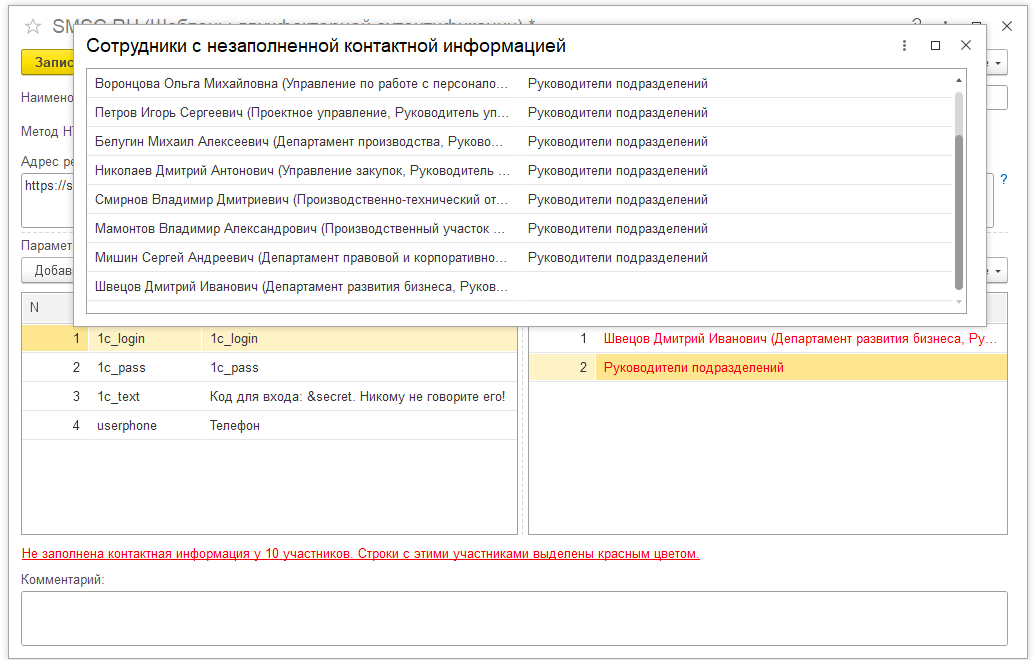
Также внизу карточки шаблона появится сообщение о присутствии таких сотрудников. По клику на него откроется окно со списком сотрудников, у которых не заполнена контактная информация. Также отображается информация – через какой контейнер они попали в шаблон двухфакторной аутентификации, если добавлены не непосредственно – например, если для двухфакторной аутентификации используется рабочая группа и в нее включен новый сотрудник, у которого не указан телефон.
5.3. Особенности работы и технические подробности
Необходимо крайне осторожно настраивать двухфакторную аутентификацию, т.к. при ошибочных настройках можно потерять доступ к базе. Рекомендуется сначала настроить на нескольких тестовых сотрудниках, убедиться, что двухфакторная аутентификация работает, и только после этого включать ее для всех нужных пользователей.
Возможные проблемы и их решение:
Если доступ к базе потерян, но есть доступ к личному кабинету сервиса отправки сообщений, то можно взять код доступа в истории запросов к API, если сервис ее ведет. Но это поможет только в случае, когда двухфакторная аутентификация настроена правильно, а неправильно указана контактная информация у сотрудников. Если запросы до сервиса не доходят, то и кодов у него в истории не будет
Если доступ к базе потерян, но остался сеанс с полноправным пользователем, можно настроить для него аутентификацию через ОС, чтобы можно было войти
Если для пользователя включена и работает аутентификация через учетную запись ОС, то двухфакторная аутентификация использоваться не будет
При неправильной настройке платформа выдаст сообщение с ошибкой второго фактора, вход в базу под этим пользователем будет возможен, только если отключена двухфакторная аутентификация или будет настроен вход через учетную запись ОС.
В клиент-серверной базе изменение составов контейнеров сотрудников для двухфакторной аутентификация обрабатывается с помощью очереди заданий, через соответствующее регламентное задание – применение настроек для сотрудников может занять несколько секунд, пока обработается порция заданий в очереди.
Обновление параметров двухфакторной аутентификации по конкретному шаблону при включении в контейнер новых сотрудников может не сработать, если в этот момент форма шаблона открыта у пользователя. В таком случае достаточно просто перезаписать шаблон после внесения изменений.
Можно настроить двухфакторную аутентификацию для администратора базы данных, чтобы под его учетной записью не мог войти злоумышленник.
Для двухфакторной аутентификации можно использовать любой сервис, который может доставить пользователю сообщение в каком-либо виде: sms, email, мессенджеры, но этот сервис должен поддерживать отправку сообщения путем запроса к API по HTTP.
Глава 6. Межведомственный электронный документооборот
6.1. Отправка одного документа нескольким контрагентам
В новой версии программы для отправки одного документа нескольким контрагентам, использующим ПО с поддержкой разных версий формата МЭДО, пользователю нужно создать только одно исходящее сообщение. При этом программа автоматически создаст и отправит несколько «технических» исходящих для каждого контрагента.
В каждом из таких сообщений группируются получатели только по своим версиям, согласно настройке контрагента. Настройка создается автоматически при получении первого сообщения от контрагента, либо можно ее создать вручную.
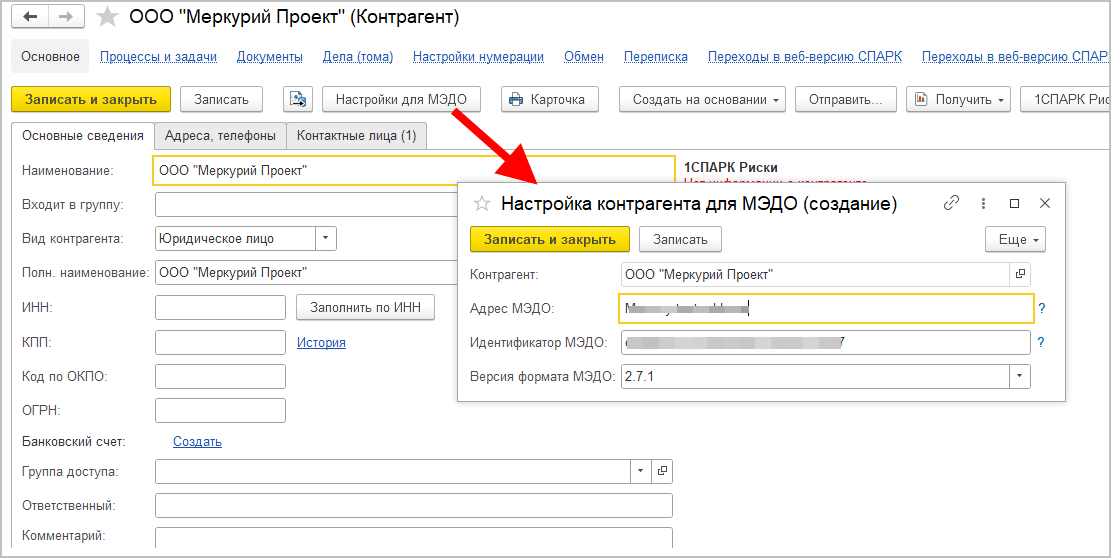
Чтобы проконтролировать создание нескольких сообщений необходимо зайти на закладке МЭДО во вспомогательный объект Данные документа МЭДО, где отображаются Технические данные.
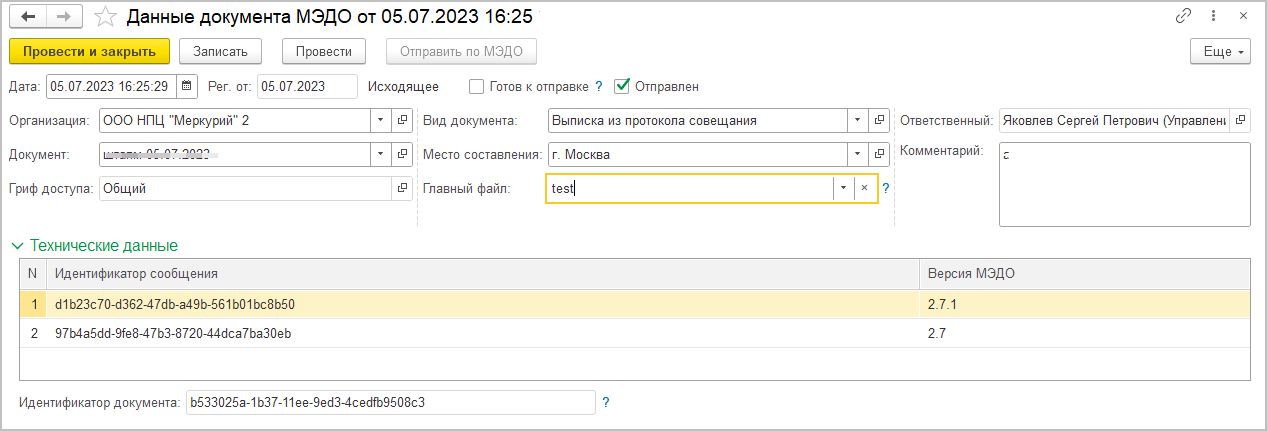
Кроме того, на закладке Данные документа МЭДО отображается информация по отправке каждого сообщения.
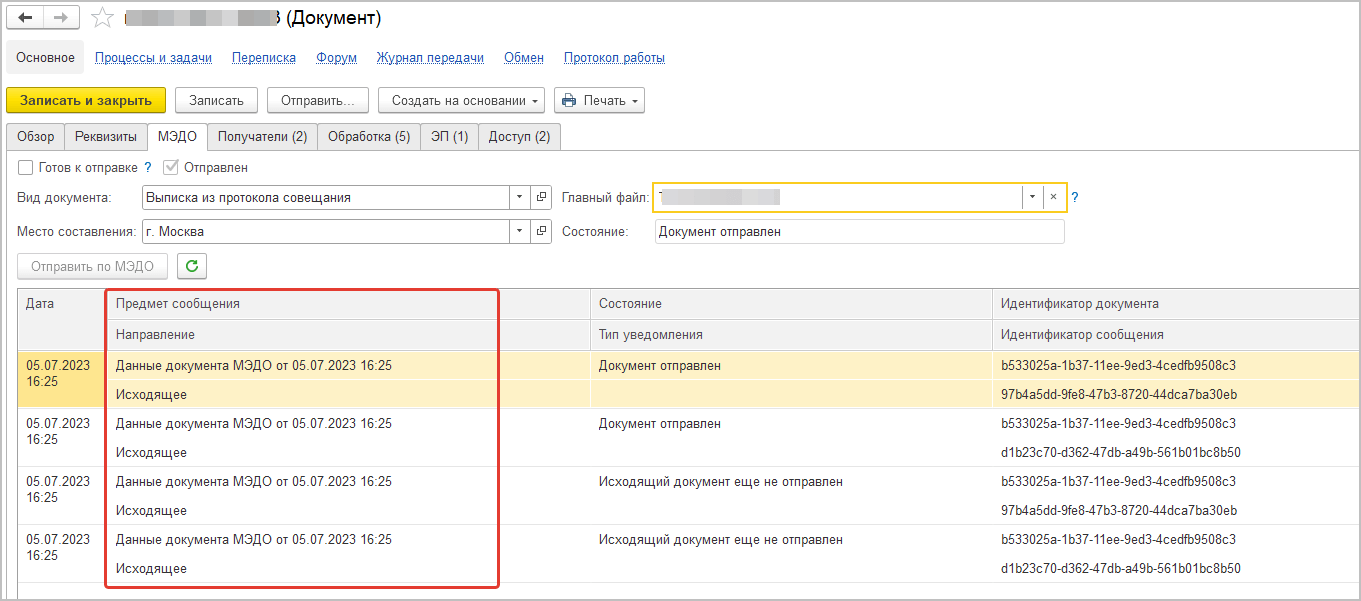
Глава 7. Нагрузочное тестирование
7.1. Общие сведения
Нагрузочное тестирование моделирует реальную работу предприятия для получения показателей производительности системы. Это служит для оценки производительности и масштабируемости системы в реальных условиях.
Цели нагрузочного тестирования могут быть следующими:
■ оценка производительности после внедрения;
■ выявление проблем быстродействия в ходе эксплуатации программы;
■ проверка работы «1С:Документооборота» на оборудовании клиента на этапе принятия решения о внедрении электронного документооборота.
В «1С:Документообороте» можно проводить упрощенное нагрузочное тестирование программы, не приобретая дополнительных инструментов.
7.2. Проведение нагрузочного тестирования
В состав конфигурации уже включены типовые сценарии для проведения нагрузочного тестирования. В эти сценарии заложены возможности создания документов, запуска обработок по документам.
Типовой сценарий выполнения задач, который был реализован в «1С:Документообороте 2.1», на данный момент не реализован, но планируется в следующих релизах.
Также в следующих релизах планируется в сценарии запуска обработки документа вставить действия по замене инициатором согласующего в дереве обработки, т. к. это довольно распространено в реальной жизни.
Для проведения нагрузочного теста ответственному сотруднику необходимо:
1. Подготовить «эталонную» информационную базу.
2. Подготовить сценарии:
Сформировать файлы запуска «клиента» (bat-файлы) для каждого виртуального пользователя, который будет участвовать в тесте.
В параметрах запуска указать путь к текстовому файлу с перечисленными названиями сценариев, которые должны быть выполнены конкретным пользователем.
3. Запустить все подготовленные файлы запуска и дождаться завершения выполнения сценариев.
4. Ознакомиться с результатами проведенного теста в отчетах, в разделе Настройка:
Время выполнения ключевых операций,
Оценка производительности.
7.2.1. Этап 1. Подготовка информационной базы
Для проведения нагрузочного тестирования необходимо предварительно подготовить «эталонную» информационную базу либо использовать копию рабочей информационной базы.
В тестируемой информационной базе должны быть установлены следующие настройки (минимальные требования, на которые рассчитывают стандартные сценарии тестирования; остальные настройки могут быть как включены, так и не включены):
1. В разделе Документы:
Учет по организациям,
Вопросы деятельности,
Управление мероприятиями,
Грифы доступа,
Категории для документов и файлов,
2. В разделе Права доступа:
Ограничивать права доступа.
3. В разделе Общие настройки:
Оценка производительности.
4. Должны быть заполнены следующие справочники:
Виды документов – у некоторых видов документов должны быть настроены обработки (закладка «Настройки обработки»). Первый участник обработки должен быть задан, чтобы обработка могла стартануть из документа сразу. У всех участников обработки должны быть права на документ данного вида.
Организации.
Грифы доступа – у всех пользователей должны быть права на все «Грифы доступа», особенность работы грифов, иначе тестирование остановится с ошибкой на недоступном грифе.
Вопросы деятельности.
Папки документов – хотя бы одна.
Вопрос деятельности – хотя бы один.
Контрагенты.
Дополнительные реквизиты и сведения. Нагрузочное тестирование в стандартных сценариях о них «не знает». Сами доп. реквизиты могут быть, но не должно быть дополнительных реквизитов с обязательностью заполнения:
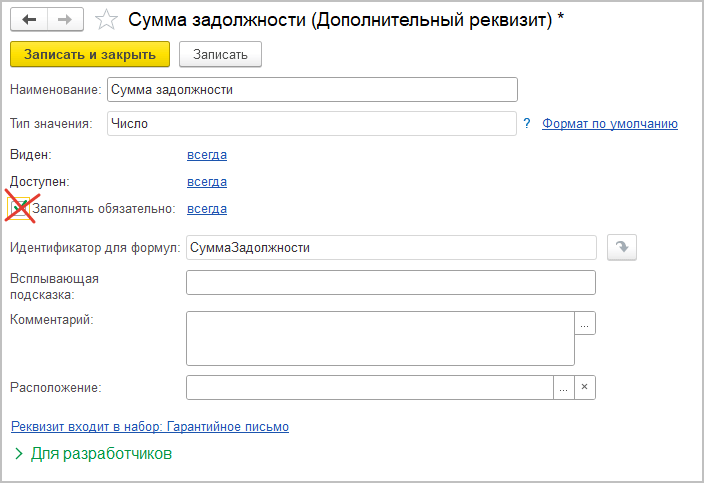
Документы создаются случайного вида, и если попадется документ с обязательным заполнением доп. реквизита, то тестирование прервется с ошибкой.
7.2.2. Этап 2. Подготовка сценариев
Необходимо подготовить текстовые файлы со списком сценариев и bat-файлы для выполнения этих сценариев виртуальными пользователями.
Описание структуры сценариев
Каждый сценарий представляет собой список действий. Каждое действие содержит следующую информацию:
■ название действия;
■ параметры действия, представленные структурой;
■ длительность паузы, которую необходимо выдержать между действиями.
Основные сценарии нагрузочного тестирования расположены в модуле НагрузочноеТестированиеСценарииВызовСервера. При необходимости можно доработать либо создать собственные основные сценарии в общем модуле НагрузочноеТестированиеСценарииВызовСервера.
При проведении тестирования основные сценарии вызывают стандартные сценарии, которые расположены в модуле НагрузочноеТестированиеСценарииСтандартные.
Редактирование стандартных сценариев в модуле НагрузочноеТестированиеСценарииСтандартные не предусмотрено. Чтобы изменить стандартный сценарий, необходимо скопировать из модуля НагрузочноеТестированиеСценарииВызовСервера и переделать «под себя», руководствуясь стандартным сценарием как образцом.
Стандартный сценарий выглядит следующим образом:
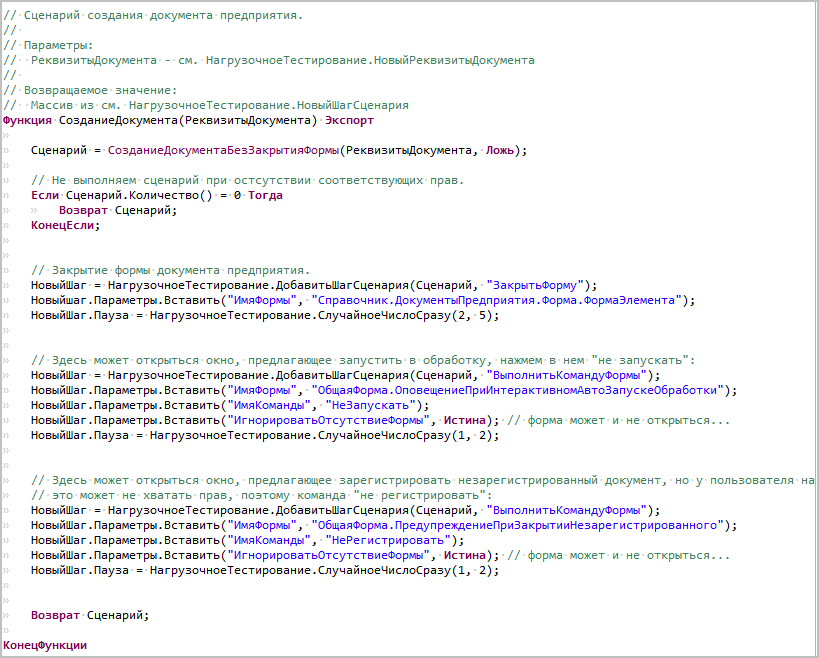
Каждый шаг сценария представляет собой выполнение определенного действия. Действия располагаются в модуле НагрузочноеТестированиеДействияКлиент.
Все стандартные сценарии описаны действиями:
■ Выбрать папку документа,
■ Выбрать шаблон документа,
■ Вызвать обработчик поля формы,
■ Выполнить команду формы,
■ Закрыть форму,
■ Заполнить реквизиты формы,
■ Открыть форму,
■ Переключить текущий элемент.
При необходимости допускается добавление новых действий. Каждое действие может содержать параметры, которые расположены в одноименном реквизите Параметры.
Для каждого действия приводится подробный комментарий с описанием его параметров, см. общий модуль НагрузочноеТестированиеДействияКлиент.
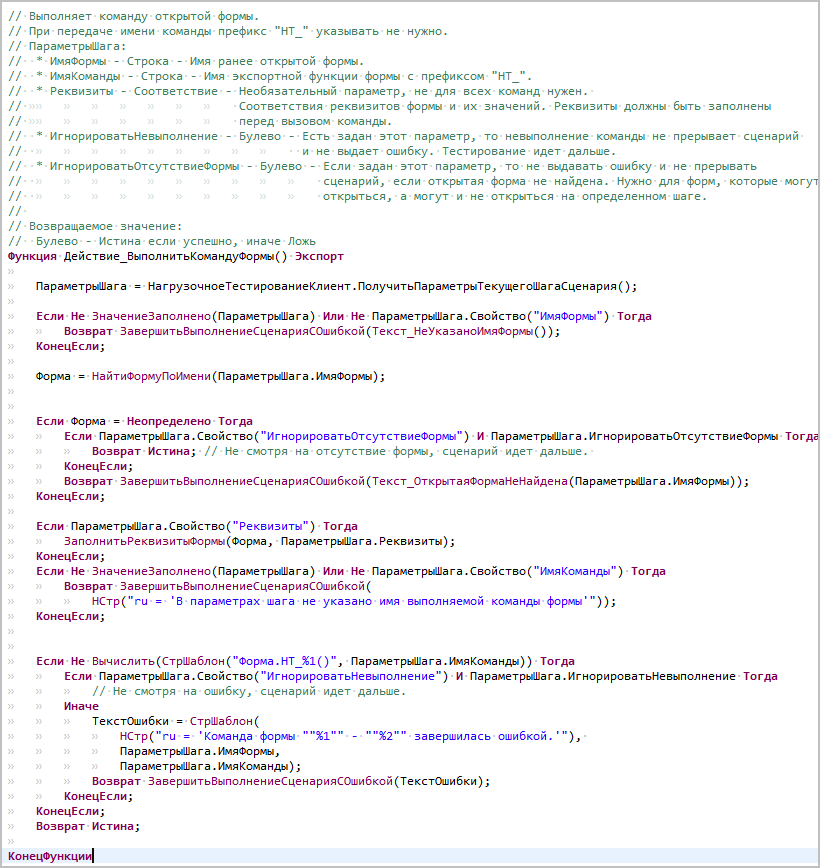
Создание текстового файла с описанием сценариев
Название сценариев модуля НагрузочноеТестированиеСценарииВызовСервера указывается в текстовом файле, путь к которому прописывается в файле запуска «клиента» для проведения нагрузочного теста.
После запуска теста будут последовательно выполнены все указанные в этом файле сценарии.
Рекомендуется в качестве названия файла использовать название роли, действие которой описывает последовательность сценариев. Например, Делопроизводитель.txt.
Примечание: Кодировка файла win1251
Описание bat-файлов
Описанные в текстовых файлах сценарии ролей (например, Делопроизводитель.txt) запускаются с помощью специально подготовленного bat-файла со следующей структурой:
"C:\Program Files\1cv8\common\1cestart.exe" /IBConnectionString "<АдресИБ>" /N "<ИмяВходаПользователя>" /P "<ПарольПользователя>" /C "RunHLT;<ИмяФайлаССценариемРоли>.txt" /DisableStartupMessages /ClearCache
Для каждого виртуального пользователя подразумевается свой bat-файл.
Примечание: Кодировка bat-файла: dos866 — актуально, если будут русские символы (например имена пользователей, под какими стартует).
7.2.3. Этап 3. Запуск тестирования
Необходимо запустить все bat-файлы на машинах, с которых необходимо провести нагрузочный тест.
Обратите внимание: bat-файл должен быть запущен с того компьютера, с которого подразумевается нагрузка на сервер.
7.2.4. Этап 4. Получение результатов
После того как все сценарии будут выполнены, можно будет ознакомиться с результатами по команде Время выполнения ключевых операций в меню раздела Настройка.
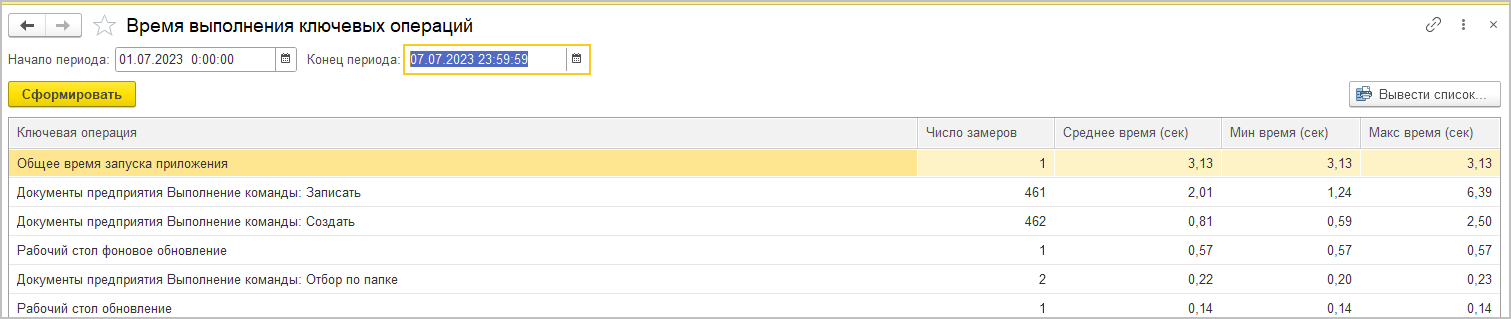
По команде открывается список ключевых операций и время выполнения каждой операции: минимальное, среднее и максимальное. Отчет отсортирован по среднему времени по убыванию для выявления медленных операций.
7.2.5. Отчет «Оценка производительности»
Отчет использует замеры производительности, полученные в том числе и нагрузочным тестированием. Можно формировать, настроив по интересующим видам операций, за нужный период.
7.3. Стандартные сценарии нагрузочного тестирования
Стандартные сценарии входят в поставку и находятся в модуле НагрузочноеТестированиеСценарииСтандартные.
В поставку включено два сценария:
■ Создание документа,
■ Создание документа и запуск в обработку.
Рассмотрим подробнее самый подробный сценарий, охватывающий максимум действий.
7.3.1. Создание документа с запуском в обработку
Сценарий предназначен для создания внутреннего документа со случайно заполненными реквизитами.
Сценарий представлен следующими действиями — шагами сценария. После каждого действия делаются паузы, случайной длины, интервал времени зависит от вида действия, примерно от 1 до 30 секунд, моделируется реальная работа пользователя. При создании своего сценария, можно назначить паузы по своему усмотрению, по аналогии с типовыми сценариями. Итак, шаги сценария
■ Открытие формы списка документов, если она еще не открыта.
■ Переключение режима просмотра по папкам или по категориям.
■ Если режим просмотра «По папкам», тогда переход к папке.
■ Выполнение команды «Создать документ» в списке.
■ Выбор шаблона создаваемого документа в форме выбора шаблона.
■ Выполнение команды «Создать по шаблону» в форме выбора шаблона.
■ Заполнение реквизитов документа в форме документа. Реквизиты заполняются в зависимости от вида документа, подробнее можно «подсмотреть» в коде сценария (модуль НагрузочноеТестированиеСценарииСтандартные):
При заполнении реквизиты выбираются случайным образом из справочников, с учетом доступности их пользователю.
■ Выполнение обработчика «При изменении вида документа» - технический нюанс, нужен для корректного заполнения форма, чтобы прошли все проверки и документ потом нормально записался.
■ Дозаполнение еще некоторых реквизитов — технический нюанс, некоторые реквизиты зависят от других...
■ Выполнение команды «Записать» в форме документа. Некоторые проверки при записи сознательно обходятся, чтобы не выдалось ошибки и тестирование не остановилось, но сами проверки по возможности все делаются, чтобы имитировать реальную нагрузку.
■ Выполнение команды регистрации документа.
■ Далее может открыться окно с предупреждением о регистрации, с вопросом о том, что документ станет недоступным для редактировать, если оно открылось, программа автоматически выполнит в нем команду Зарегистрировать. Чтоб создать такое действие в своем сценарии, когда неизвестно заранее откроется окно или нет, можно использоваться параметр «ИгнорироватьОтсутствиеФормы», см. например действие «ВыполнитьКомандуФормы» в модуле «НагрузочноеТестированиеДействияКлиент». Также есть еще параметр «ИгнорироватьНевыполнение», если надо, чтобы не выполненная команда не выдала ошибку и не прервала выполнение сценариев.
■ Переключение в форме документа на закладку «Обработка»
■ Выполнение команды «Заполнить» на закладке «Обработка», т. е. заполнить заранее настроенными для вида документа действиями по обработке документа.
■ Команда отправки документа в обработку, т. е. программное «нажатие кнопки» «Начать обработку»
■ Закрытие формы документа.
Глава 8. Мобильный клиент
8.1. Повышение удобства рабочего стола
На рабочем столе мобильного клиента появилась новая панель для быстрого доступа к почте и задачам.
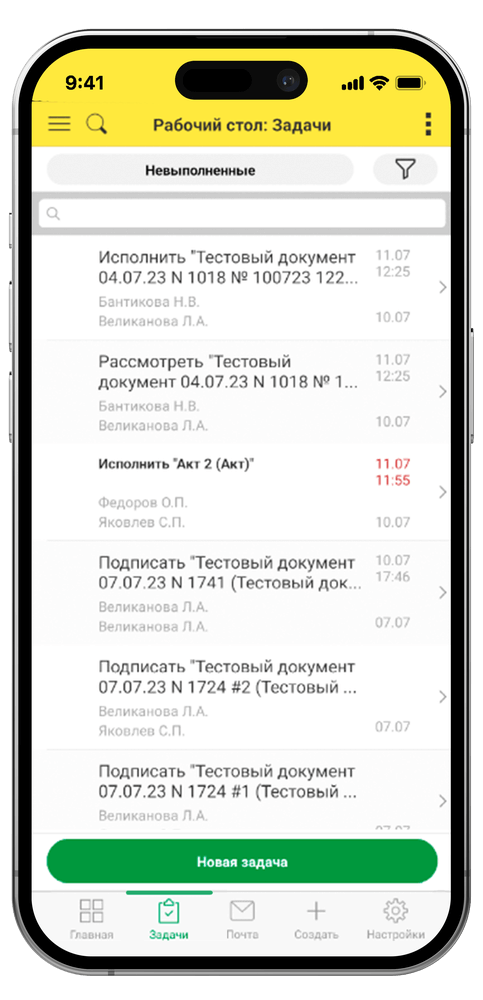
Обновлен внешний вид виджетов главной страницы с возможностью возврата к цвету настольного клиента.
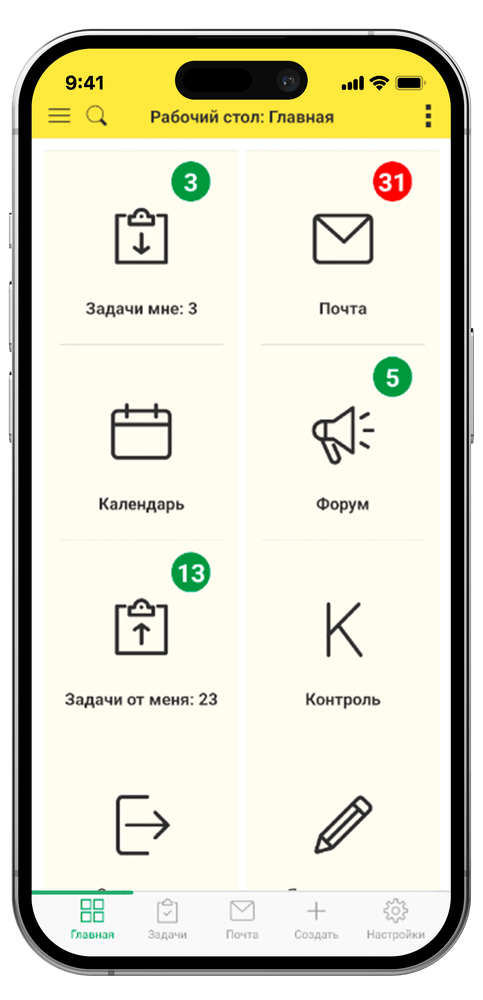
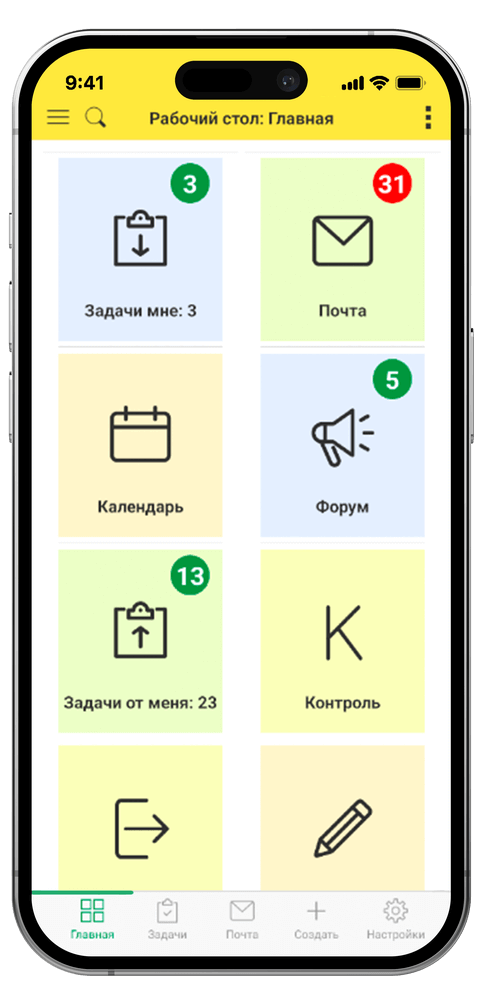
Теперь на виджетах предусмотрен только один показатель –количество новых объектов. Он подсвечивается зеленым, если количество новых не превышают порог, который устанавливается на вкладке мобильной панели Настройки.
8.2. Сканер документов
В новой версии программы появилась возможность сканировать документы с помощью мобильного устройства.
Возможность работает на платформе сервера версии 8.3.23 и выше.
8.2.1. Общие сведения
Основные возможности мобильного сканера документов:
■ Обнаружение документа и его рамок в кадре, остальной фон обрезается;
■ Мобильный сканер подсказывает как удобнее расположить устройство для наилучшего сканирования – рамка документа подсвечивается желтым или зеленым, если документ попал в кадр и качество приемлемо для передачи на сервер;
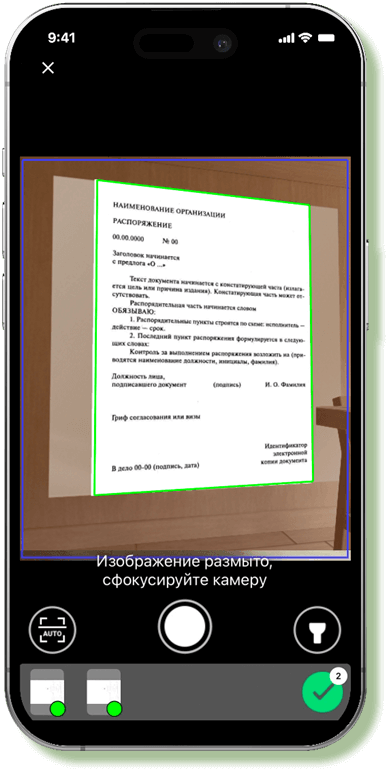
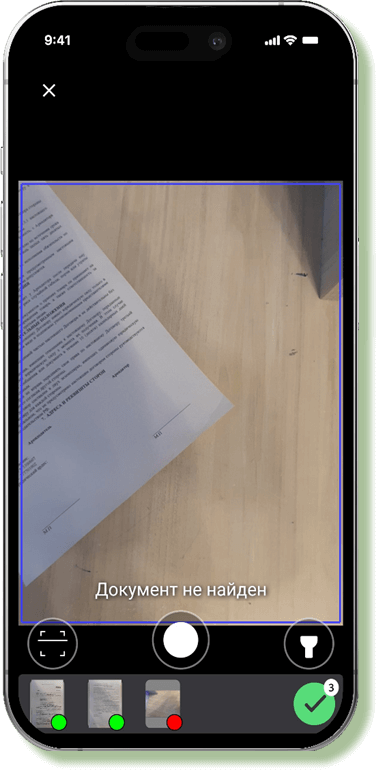
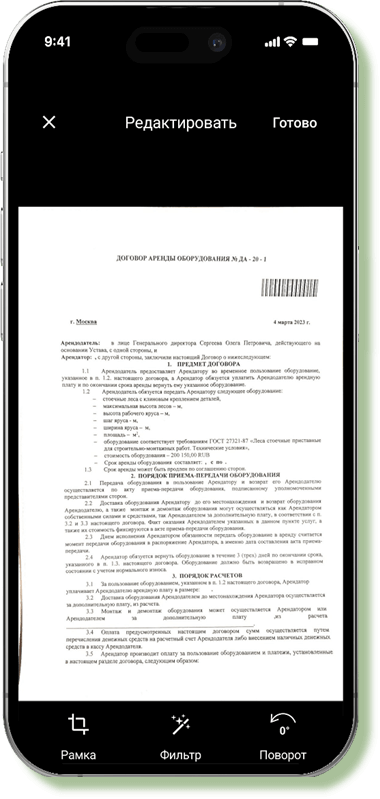
■ Сканер показывает есть ли возможность повернуть документ по горизонтали или вертикали для лучшего сканирования;
■ Предусмотрен просмотр отсканированных документов с возможностью пересъемки;
■ Передача изображений на сервер выполняется асинхронно;
■ Поддерживается автораспознавание документа – сканер автоматически делает снимок без нажатия на кнопку камеры;
■ Есть вариант сканирования серии снимков – в этом режиме при смене документа сканер понимает, что это другой документ и делает снимок.
8.2.2. Как это работает
Сценарий использования мобильного сканера может быть следующим:
1. В настольном клиенте создать новый объект (документ, задачу или исходящее письмо).
2. Для документа заполнить необходимые реквизиты (без этого добавление файла не произойдет).
3. Записать изменения, не закрывая карточку объекта.
4. В мобильном клиенте запустить Мобильный сканер по кнопке Сканы документов из раздела рабочего стола Создать.
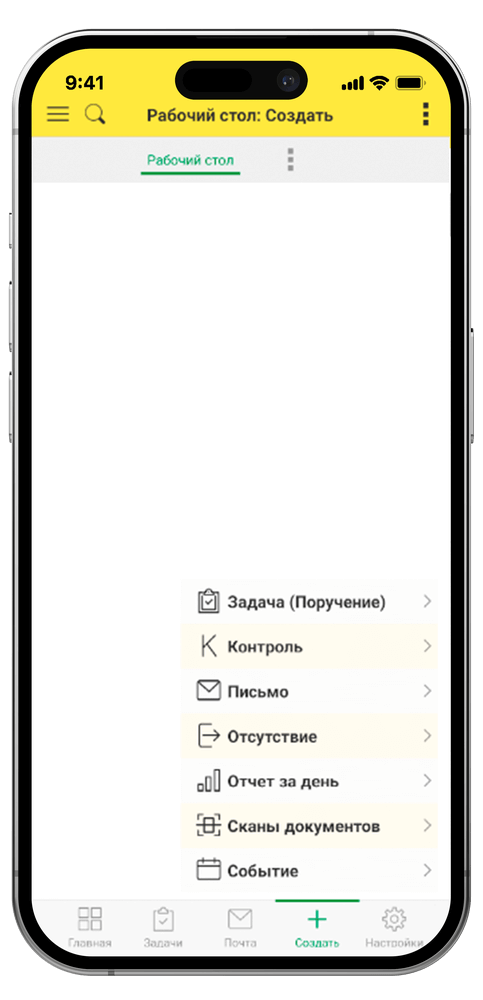
5. Сделать снимки или серию снимков и выгрузить их на сервер.
6. Сканы добавляются в открытую карточку документа, задачи или исходящего письма.
8.2.3. Особенности работы и технические подробности
■ Сканер можно использовать только в том случае, если в версии платформы сервера не ниже 8.3.23.
■ Мобильное устройство должно поддерживать функцию автофокусировки при съемке. Если такой функции нет, то при попытке сканирования отобразится предупреждение о том, что моб. сканер не поддерживается.
■ Необходимо включить (или убедиться, что включена) функциональность «Сканер документов» в серверной конфигурации.
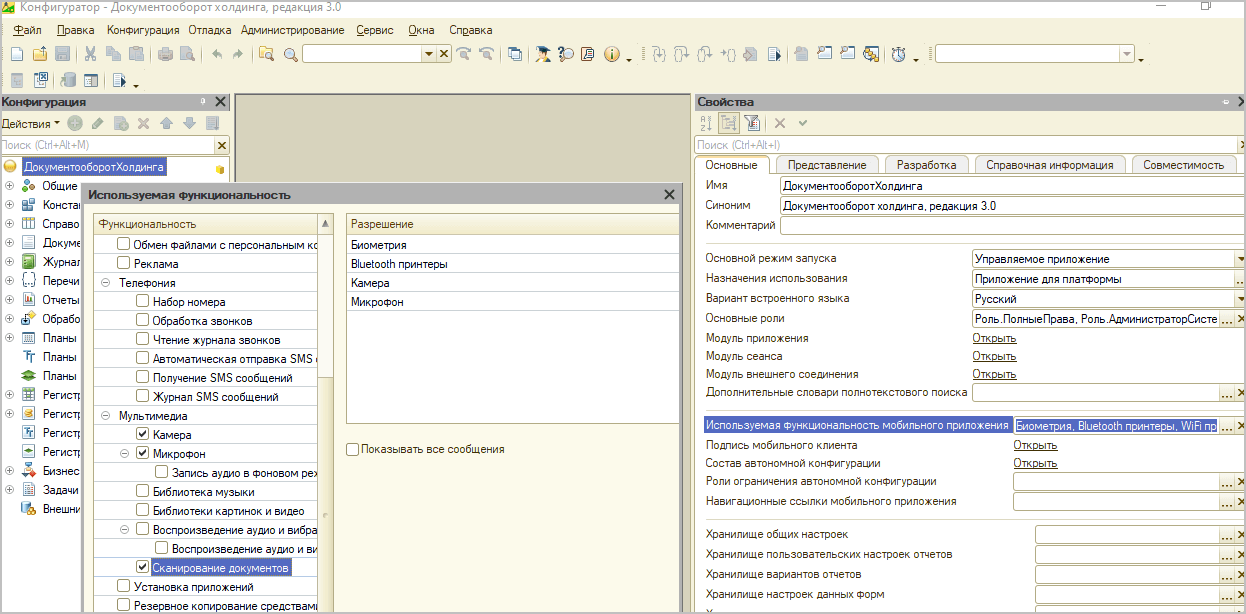
8.3. Новое в интерфейсе
В новой версии программы под работу на мобильном клиенте адаптированы следующие экранные формы 1С:Документооборота:
○ Задачи,
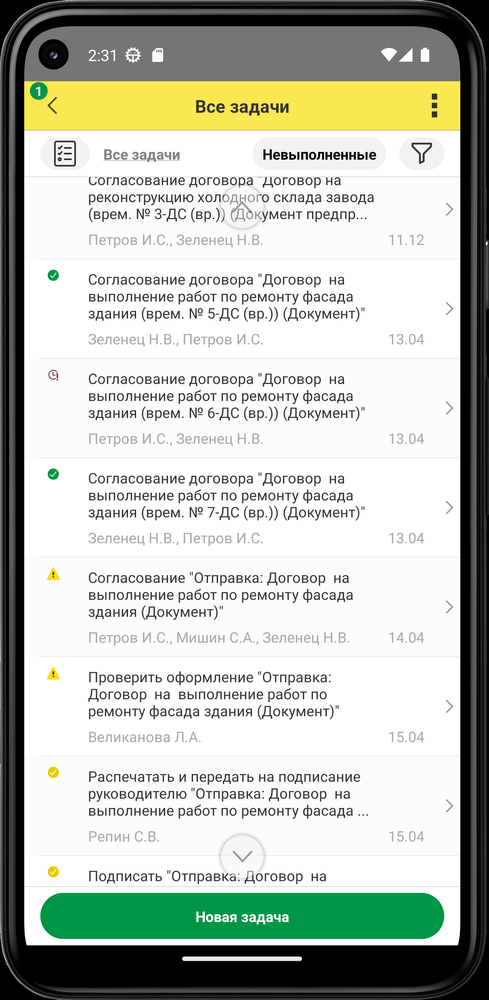
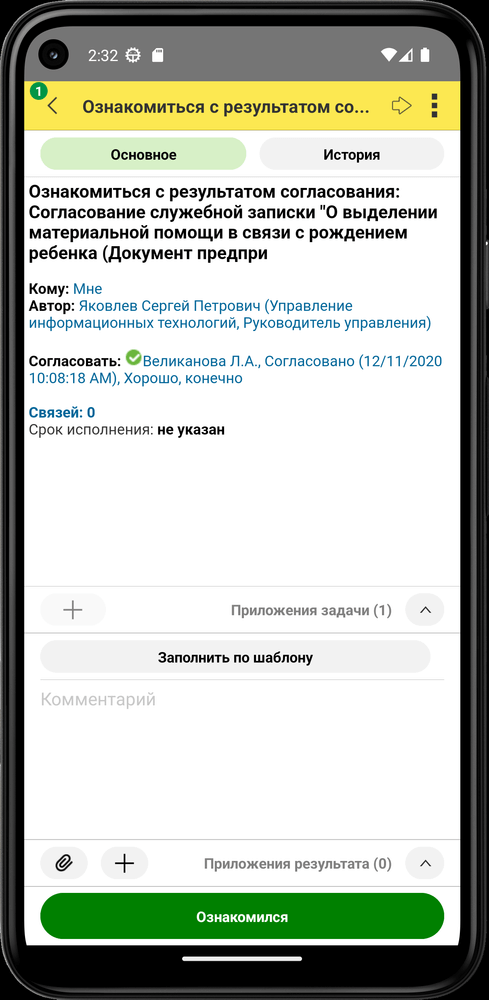
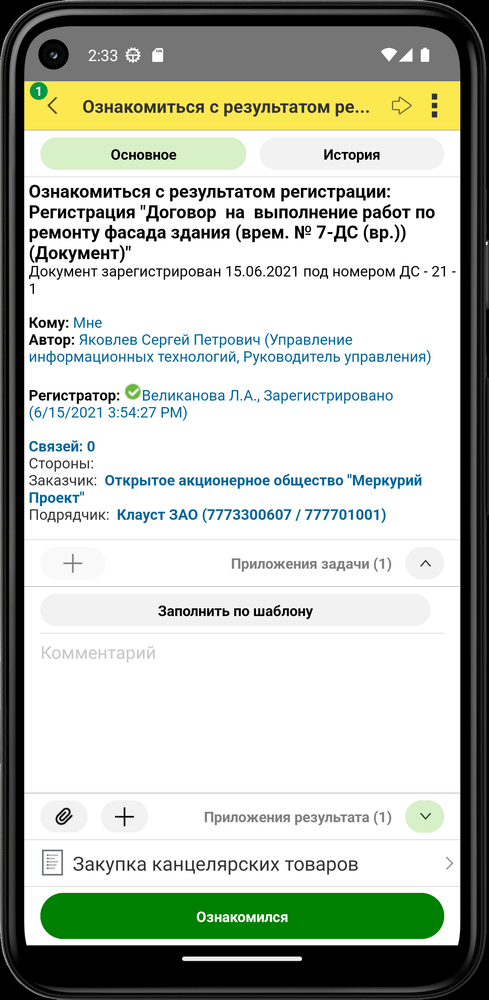
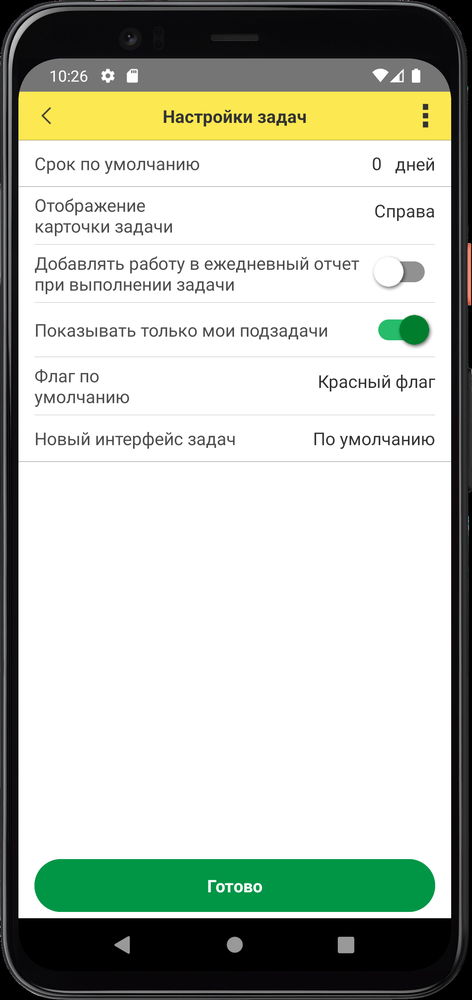
○ Проекты,
○ Встроенная почта.
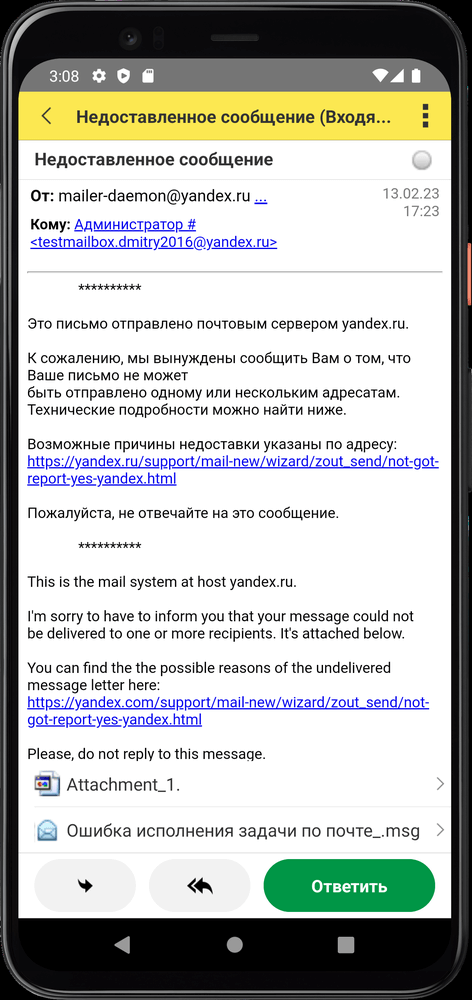
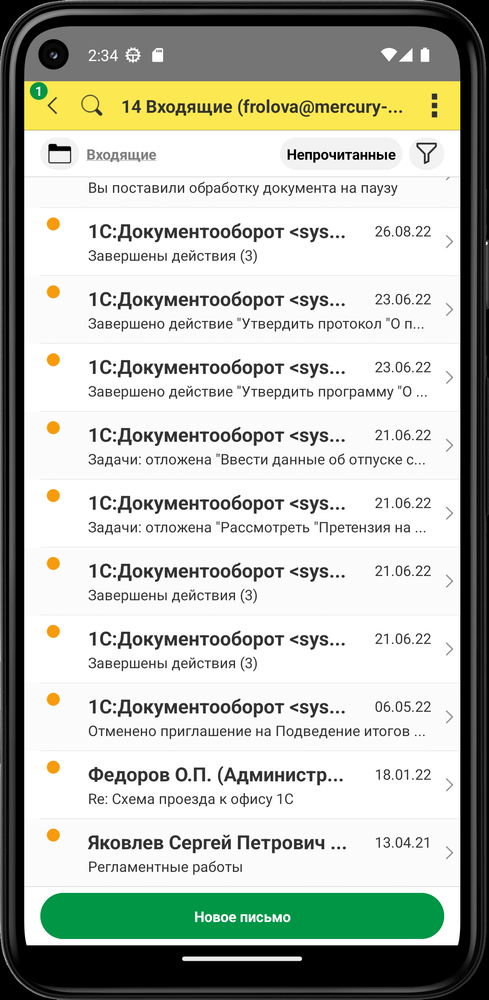
Глава 9. Миграция данных с предыдущих версий
9.1. Общие сведения
Миграция данных из «1С:Документооборота» редакции 2.1 в 3.0 выполняется с помощью обмена.
Обмен из 2.1 в 3.0 – односторонний, поэтому важно понимать, что в 3.0 не следует менять данные (например, создавать новые версии файлов), так как в базу 2.1 они не попадут.
Миграция работает строго между релизами:
2.1.30 и 3.0.6
или между 2.1.31 и 3.0.7, 3.0.8,
или между 2.1.32 и 3.0.9, 3.0.10, 3.0.11.
Обновления с 2.1.30 на 3.0.7 нет!
Обратите внимание: если настроена миграция и она продолжается, то перед обновлением с 2.1.31 на 2.1.32 и 3.0.10 на 3.0.11 каталог обмена должен быть пуст!
Для настройки миграции данных выполните следующие действия:
1. В 2.1 остановите регламентные задания.
2. Дождитесь пока 3.0 загрузит все из каталога обмена.
3. В 3.0 отключите регламентные задания.
4. Обновите 2.1.31 на 2.1.32, и 3.0.10 на 3.0.11.
5. Включите регламентные задания в обеих базах.
Основные принципы миграции данных
■ Доступ к файлам, хранение которых ведется в томах, имеют обе базы – 2.1 и 3.0, поэтому их перенос выполнять нет необходимости.
■ Процессы по документам и мероприятиям, начатые в базе 2.1, должны там же и завершиться. В 3.0 эта информация будет отражена на закладке Обработка карточек документов и мероприятий (информация доступна только для просмотра без возможности выполнения задач, завершения процессов и др.).
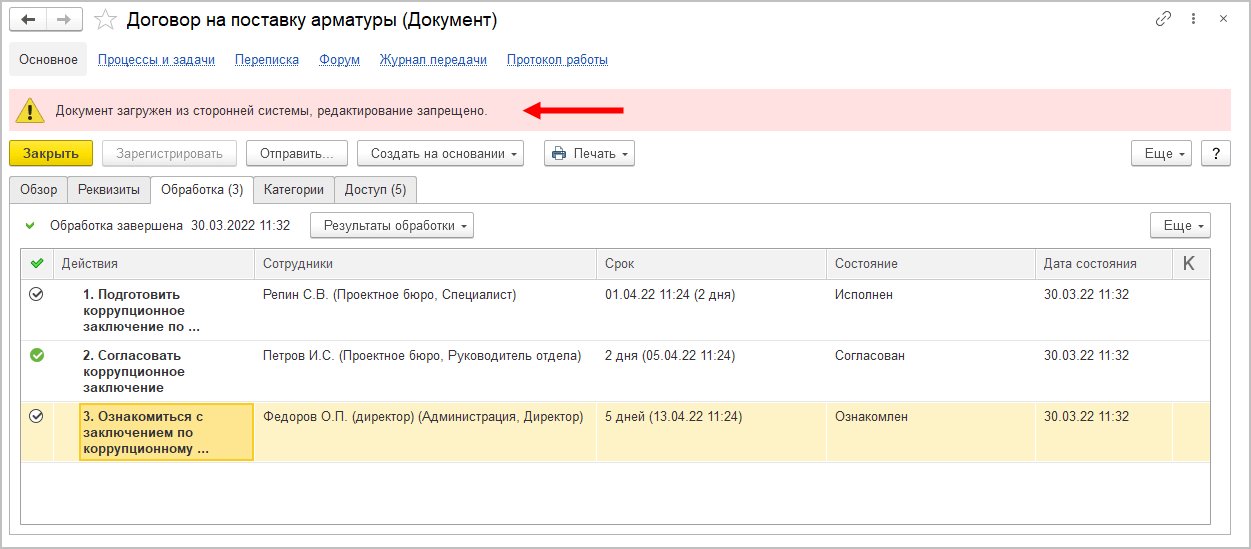
■ Процессы выгружаются из 2.1 в 3.0. Если в процессах присутствуют основные предметы (документы и мероприятия), то на основании таких процессов создаются действия и обработки. При создании действия по данным процесса формируется список участников действия, результаты и состояния обработок.
■ Весь период параллельной работы в двух базах при попытке в 3.0 запустить процесс по объекту, пришедшему из 2.1 (документу, мероприятию, проекту, проектной задаче, файлу, письму встроенной почты, брони, отсутствию, ежедневному или еженедельному отчету, контроль, сообщения форума), программа выдаст ошибку: «Запрещено запускать обработку по объекту, загруженному из другой системы».
■ Приемка встроенной почты во время перехода будет работать только в 2.1, в 3.0 будет приходить обменом.
■ До завершения загрузки в 3.0 для снижения нагрузки программно отключается полнотекстовый поиск данных. Его необходимо включить вручную перед началом работы в базе 3.0. Это регламентные задания Обновление индекса ППД и Слияние индекса ППД.
■ Пользователь Администратор, загруженный из 2.1 в 3.0, будет переименован в Администратор21. Это необходимо, чтобы не «стереть» пользователя Администратор в 3.0, без которого вход в базу невозможен. Важно: не забыть назначить пользователю Администратор в 3.0 пароль.
■ Во время миграции рекомендуется настраивать программу в базе 3.0. При этом не рекомендуется менять «старые» настройки 2.1. Если это все же необходимо, следует делать это в одной базе, учитывая следующий порядок обмена: при изменении одной настройки в базе 2.1 все настройки раздела (например, Работа с документами) записываются и отправляются в 3.0. При этом все измененные в 3.0 «старые» настройки этого раздела будут затерты. Настройки 3.0, которых нет в 2.1, не изменятся.
■ Миграция данных расширений выполняется следующим образом:
○ Если расширение добавляет реквизит в существующее метаданнное – данные передаются из 2.1 в 3.0. Но для работы расширения необходимо установить его в обеих базах.
○ Если в расширении есть новое метаданное – данные не передаются.
■ При миграции данных в базу 3.0 поля Код (у справочников) и Номер (у документов, процессов и задач) заполняются, а данные из 2.1 игнорируются.
На «мониторе миграции» версии 2.1 отображается не только процент загрузки, но и детальная информация – когда она начата, сколько времени прошло и сколько осталось, сколько записей (например, элементов справочников, записей регистров сведений) загружено и осталось. По кнопке F5 информация обновляется.
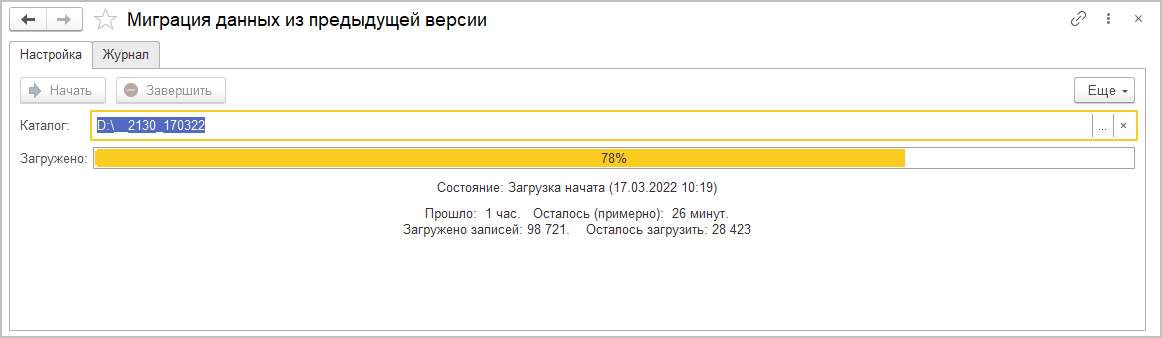
9.2. Порядок миграции данных из типовой конфигурации 2.1
В разделе описан рекомендованный порядок перехода с редакции 2.1 на редакцию 3.0.
Шаг 1. В информационной базе 1С:ДО 2.1
1. Обновить информационную базу на релиз 2.1.30, предварительно создав ее резервную копию.
2. Проверить настройку Получатели уведомлений о проблемах (Настройка и администрирование – Настройка программы – Уведомления о проблемах) – должны быть указаны пользователи с действующим email.
3. Перед выгрузкой необходимо очистить базу от устаревших данных – максимально пометить их на удаление и удалить все лишнее обработкой Удаление помеченных объектов.
4. Выполнить все отложенные обработчики обновления.
5. В Настройка программы – Обмен данными включить настройку Миграция данных в новую версию.
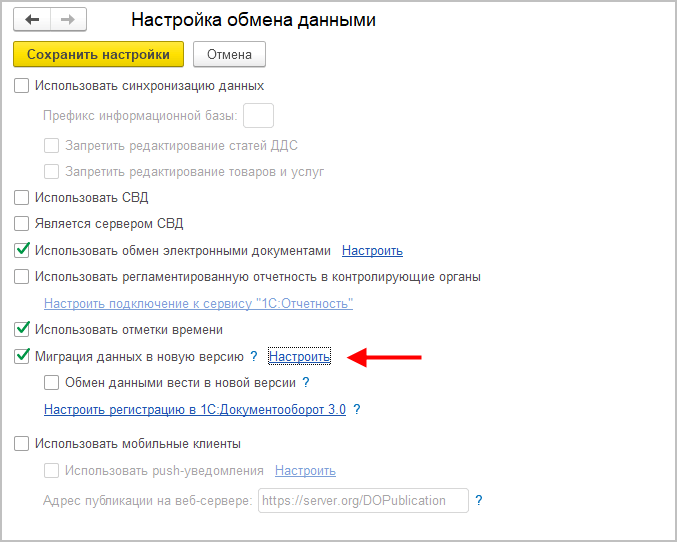
6. По ссылке Настроить открыть окно Миграция на новую версию. Указать путь каталога обмена и нажать Начать. Обратите внимание: необходимо явно выделить отдельную пустую папку, например, C:\Obmen. Каталог должен быть доступен с сервера как для базы 2.1, так и 3.0. На закладке Журнал можно установить отбор и отслеживать ошибки.
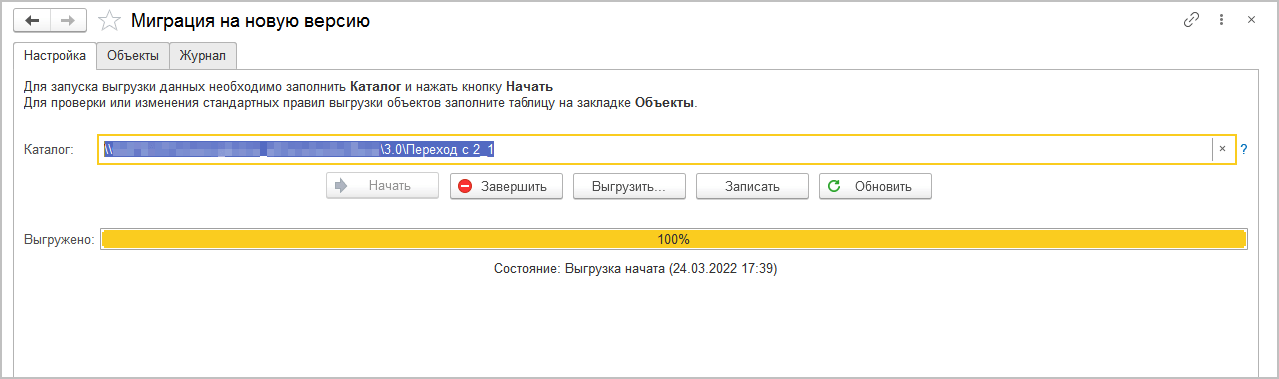
Шаг 2. В информационной базе 1С:ДО 3.0
1. Создать пустую информационную базу с конфигурацией 1С:ДО 3.0.6 или выше.
2. Добавить ответственных в список Получатели уведомлений о проблемах (Настройка – Настройка программы – Уведомления о проблемах) – должны быть указаны сотрудники с действующим email, системная учетная запись почты должна быть настроена корректно.
Важно
Адрес системной учетной записи почты 3.0 должен отличаться от 2.1. Это необходимо для корректного определения источника уведомлений и выполнения задач по почте.
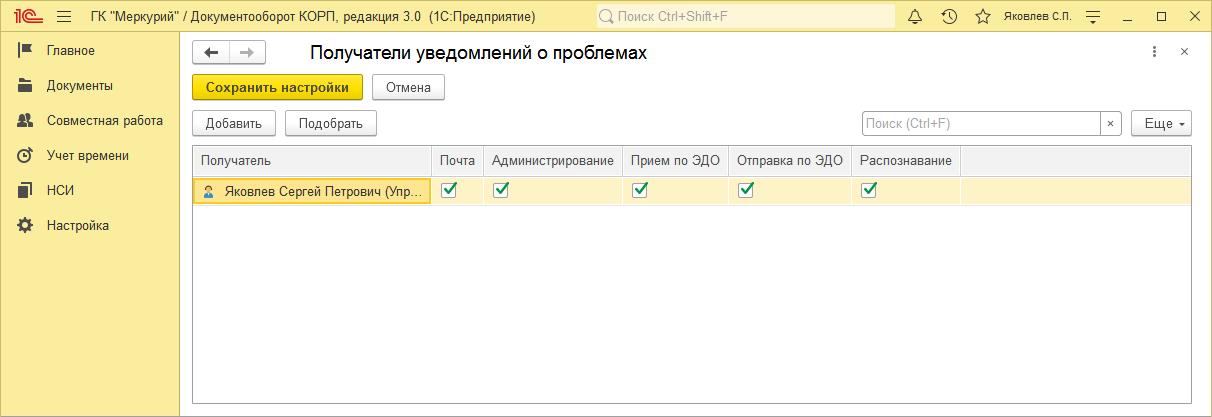
3. В Настройка программы – Обмен данными включить настройку Загружать данные из 1С:Документооборота 2.1.
4. По ссылке Настроить открыть окно Миграция с предыдущей версии. В открывшемся окне указать тот же путь каталога обмена, что и в 2.1, и нажать Начать.
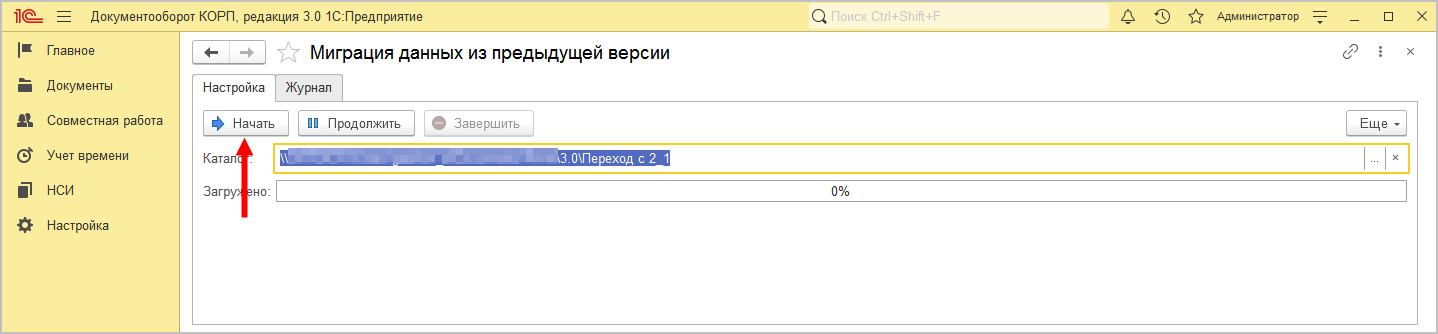
5. Далее наблюдать за прогрессом на первой закладке, детально можно смотреть на закладке Журнал, можно с отбором Только ошибки.
Шаг 3. Как понять, когда можно начинать работу в 3.0?
Когда прогресс миграции в версии 2.1 дошел почти до 100%. При этом НСИ передается в самом начале.
После окончания загрузки необходимо проверить список Очередь пост обработки загрузки. Он открывается по ссылке из окна миграции – ссылка отображается после 90% загрузки, если есть в очереди есть объекты.
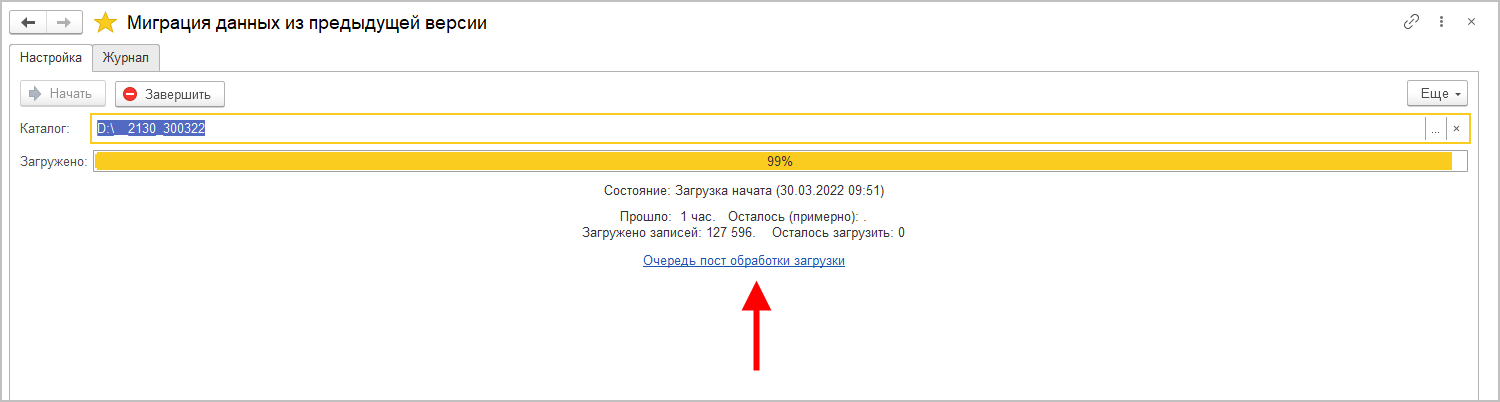
Очередь должна быть полностью отработана. Ошибки, появляющиеся в этой очереди до окончания загрузки, не требуют внимания. Ошибки, оставшиеся в очереди после окончания загрузки, требуют внимания и исправления.
Напомним: процессы, начатые в 2.1, необходимо там же и заканчивать. То есть обе базы будут работать параллельно пока не завершатся все процессы. При этом все пользователи уже перейдут в 3.0, только некоторые будут иногда заходить еще и в 2.1 для завершения/продвижения процессов.
Регламентные задания необходимо включать в базе 3.0 в конце основной загрузки (достигла 100%) до нажатия команд Завершить. Для увеличения скорости загрузки раньше делать этого не следует. Обратите внимание: пока идет миграция данных в 3.0 не следует запускать регламентное задание «Мониторинг процессов», расчет показателей может быть неверным.
После окончания параллельной работы в двух базах в 2.1 необходимо нажать Завершить. Далее, дождавшись загрузки, в 3.0 также выполнить команду Завершить.
9.3. Ограничение на обмен и работу с внешними ресурсами
При переходе с версии 2.1 на 3.0 необходимо установить ограничение на обмен, настройку обмена и работу с внешними ресурсами: обмен может вестись только в одной базе: в 2.1 или в 3.0.
Предполагается, что пока основная часть пользователей продолжает работать в 2.1, а в 3.0 только загружаются данные, происходят тестовая эксплуатация и настройка НСИ – обмен с внешними ресурсами выполняет 2.1. Когда же основная часть пользователей перейдут в 3.0, то обмен ведется там, а в 2.1 заходят только для необходимости завершить длительную обработку документов, созданных до перехода.
Установка этого ограничения выполняется в версии 2.1 в настройках обмена.
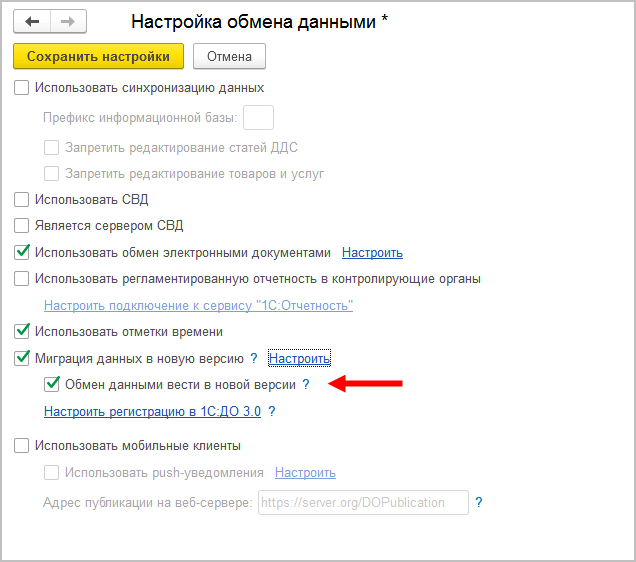
Ограничение затрагивает:
■ Интерфейсы в обмене 1С ЭДО – производить настройку обмена или сам обмен можно только в одной из двух систем,
■ Данные встроенной почты,
■ Повторение процессов,
■ Блокировка регламентных заданий, выполняющих обмен с внешними ресурсами:
● Прием отправка почты (потоки 1 - 10),
● Выполнение задач по почте,
● Загрузка файлов,
● Отправка электронных документов,
● Получение электронных документов,
● Проверка контрагентов БЭД,
● Проверка новых электронных документов,
● Создание документов ДО по входящим ЭД,
● Создание объектов ЭДО по документам ДО,
● Рассылка уведомлений о проблемах ЭДО.
9.4. Код на 1С:Предприятие, требующий адаптации вручную
Код, написанный в редакции 2.1 в режиме 1С:Предприятия (дополнительные обработчики бизнес-событий, условия, автоподстановки и прочее), необходимо адаптировать к редакции 3.0 вручную.
Обратить внимание и проверить следует следующие объекты:
■ Автоподстановки для объектов и процессов,
■ Настройки автоматического заполнения файлов,
■ Пользовательские обработчики бизнес-событий,
■ Скрипты для условий схем комплексных процессов,
■ Скрипты схем комплексных процессов,
■ Условия задач.
9.5. Миграция документов
В версии 3.0 один объект метаданных – Документ предприятия, поэтому все документы из 2.1 (входящие, исходящие, внутренние) при миграции будут перенесены в справочник Документы. Это касается также видов и шаблонов документов.
Внутренние документы, а также виды и шаблоны документов мигрируют в 3.0 как есть.
Входящим, исходящим видам документов, а также обращениям граждан при миграции будет присвоена настройка Является входящей корреспонденцией или Является исходящей корреспонденцией.
Входящие и исходящие документы при миграции часть данных будут переносить в Документ предприятия, а часть (информацию о получателях/отправителе, номерах получения и пр.) – в специальный объект Корреспонденция, связанный с Документом. Это нужно учитывать, если потребуется перенести из 2.1 доработки по входящим и исходящим документам.
Если в 2.1 не использовались «Виды входящих» или «Виды исходящих документов», то при загрузке в 3.0 будут созданы «Предопределенные» виды «Входящая корреспонденция» или «Исходящая корреспонденция», так как на стороне 3.0 учет видов является обязательным.
Тоже самое касается «Папок документов»: для входящих и исходящих документов в 2.1 не было папок, поэтому в 3.0 будут созданы особые папки «Входящая корреспонденция» и «Исходящая корреспонденция».
Необходимо проверить настройки Дополнительных реквизитов, которые были созданы для входящих и исходящих документов. Они будут перенесены в Документ и могут потребовать адаптации и перенастройки для нужных видов документов.
Также могут потребовать адаптации настройки нумерации документов. В 2.1 можно было сделать настройку для входящих исходящих и внутренних документов, а в 3.0 – только для Документов. Соответственно при записи могут возникнуть неоднозначные настройки и может потребоваться перенастройка нумераторов.
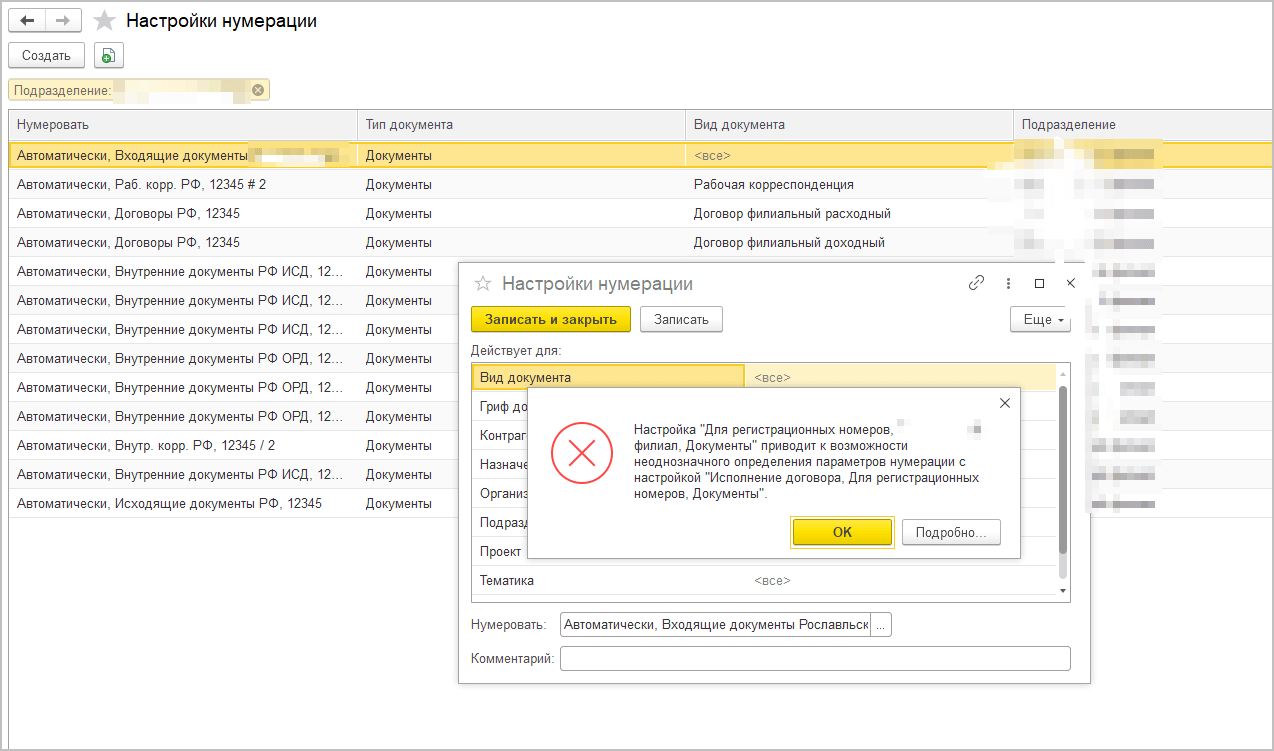
Скрипты автозаполнения файлов требуют адаптации. Скрипты будут перенесены «как есть». Соответственно, если они обращаются к устаревшим метаданным или к несуществующим объектам (как например Входящие документы или Исходящие документы), то их необходимо переписать с учетом новых метаданных.
Дополнительно стоит проверить настройки Связей. Они могут быть «свернуты» в общие настройки для документа. Из-за этого может возникнуть неоднозначность настройки, если какие-то типы связей были созданы для «входящих», «внутренних» и «исходящих», но это были разные настройки. Их необходимо поместить в одну настройку.
9.5.1. Веб-сервис регистрации документов
При временной работе в двух базах во время миграции данных из 2.1 и 3.0 необходимо поддержать сквозную регистрацию документов.
Это значит, что вне зависимости от выбора базы, в которой ведется регистрация (2.1 или 3.0), всем документам будут присвоены уникальные номера. Для этого предусмотрен Веб-сервис регистрации документов.
Предполагается следующий порядок работы:
1. Запущена миграция данных. Регистрация документов идет на стороне 2.1. На стороне 3.0 документы еще не создаются и не регистрируются – они «приходят» с обменом, данные уникальны.
2. Основные данные загружены в 3.0. После их проверки и настройки часть сотрудников начинают создавать и регистрировать документы уже в 3.0.
3. В этот момент необходимо перевести регистрацию документов в базу 3.0, которая теперь будет «регистратором», а база 2.1 будет просто присваивать из нее номера. Для этого необходимо:
○ Проверить настройки нумерации на стороне 3.0, чтобы присваивались правильные и корректные номера для соответствующих видов документов по соответствующим разрезам и настройкам.
○ Опубликовать версию 3.0 на веб-сервере и запустить Веб-сервис регистрации документов (DMReg) на стороне 3.0.
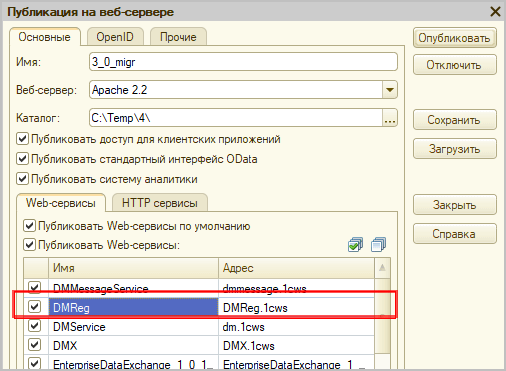
○ Перенастроить регистрацию документов на стороне 2.1. Для этого в 2.1 установить настройку Вкл. регистрацию в 1С:ДО 3.0 и ввести данные для подключения к веб-сервису.
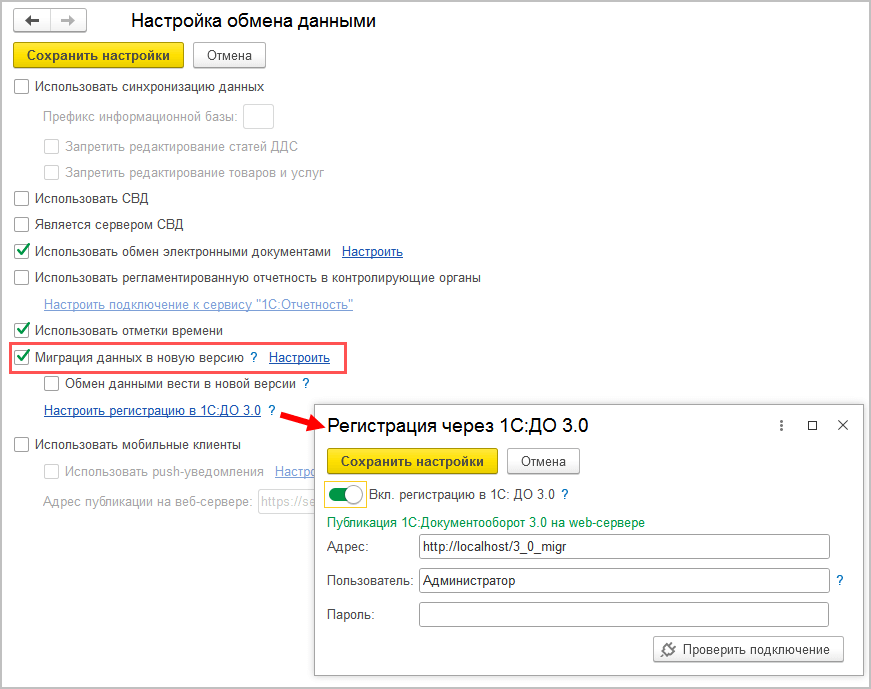
При этом если пользователь попытается зарегистрировать документ в 2.1, то фактически эта регистрация пройдет уже в 3.0 через веб-сервис. В 2.1 только отобразятся полученные номер и дата регистрации.
4. После того, как все сотрудники перейдут в 3.0 и работа в 2.1 будет прекращена, необходимо отключить Веб-сервис регистрации документов.
Важно
На стороне 2.1 не нужно менять настройки нумерации или текущие номера документа, т.к. эти изменения могут нарушить процедуру регистрации уже на стороне 3.0.
9.6. Миграция процессов
В редакции 2.1 и 3.0 состав процессов незначительно отличается, поэтому некоторые процессы переносятся полностью, а некоторые – трансформируются.
Например, в редакции 3.0 нет процесса Поручение. При миграции вместо Поручений создаются процессы Исполнения. Также в новой редакции нет процессов обработки документов. В редакции 3.0 вместо них создаются комплексные процессы с линейной схемой.
Процессы, загруженные из редакции 2.1, недоступны для изменения. Их маршрутизация, выполнение и контроль осуществляются в базе 2.1 (там, где они были созданы).
9.6.1. Миграция шаблонов
В редакции 3.0, вместо шаблонов процессов обработки документов создаются шаблоны комплексных процессов. А вместо шаблонов поручений – шаблоны исполнений.
При этом загруженные шаблоны доступны для изменения и использования в редакции 3.0. Но они требуют пересмотра в некоторых случаях. Например, если шаблон процесса предполагал обработку нескольких документов, то в редакции 3.0 его настройки следует актуализировать или отказаться от такого варианта, т.к. он не совместим с новой концепцией обработки документа. При этом на основании части шаблонов могут быть созданы настройки обработки документов. Некоторые из них могут быть «рабочими», некоторые потребуют актуализации. Подробнее в разделе «Миграция шаблонов процессов в новые обработки документов».
9.6.2. Миграция скриптов для схем комплексных процессов
В редакции 2.1 скрипты хранились при схемах. Как скрипты, размещенные в виде отдельного элемента Обработка, так и скрипты в условиях.
В 3.0 скрипты хранятся в специальных справочниках, на которые в схемах размещены только ссылки.
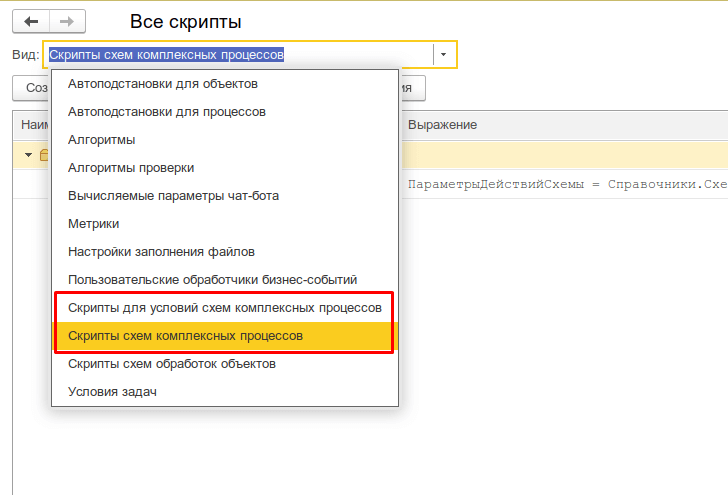
Все скрипты схем, загружаемые из редакции 2.1, помещаются в специальные папки 3.0 Скрипты из ДО 2.1 и доступны для изменения.
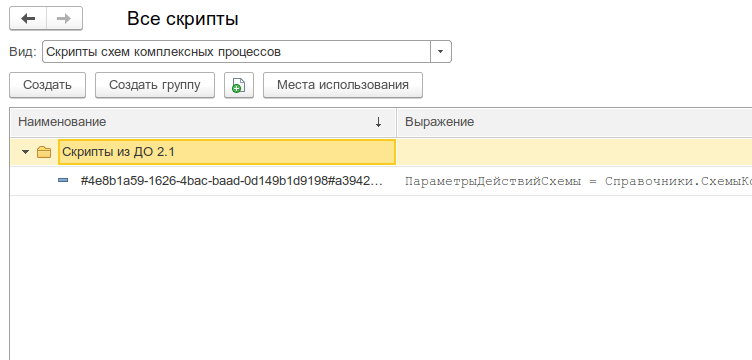
При этом скрипты схем получают в 3.0 особое техническое наименование. Исходное наименование схемы из 2.1 помещается в комментарий скрипта. Особое наименование используется для загрузки изменений скриптов из базы 2.1. Его не рекомендуется изменять в редакции 3.0 до тех пор, пока возможно активное изменение скриптов в базе 2.1. Например, если в базе 2.1 идут работы по настройке комплексного процесса со схемой, включающей в себя некоторые скрипты.
В папках Скрипты из ДО 2.1 может быть создано большое количество скриптов, так как каждый скрипт принадлежит какой-то определенной схеме (процесса или шаблона). Но все эти скрипты пересматривать не требуется, так как часть из них будут относится к конкретным комплексным процессам.
Пересматривать и адаптировать необходимо только скрипты в схемах шаблонов комплексных процессов. В этом случае лучше идти от шаблона: рассмотреть его схему, скорректировать действия, ознакомиться со скриптом в схеме, скорректировать его если нужно и перенести из папки Скрипты из ДО 2.1 в корень справочника или другую папку, дав ему корректное наименование. Далее этот скрипт можно будет выбирать и в других шаблонах.
9.6.3. Особенности миграции шаблонов и процессов обработки документов
Для всех создаваемых комплексных процессов и шаблонов в базе 3.0 создаются настройки соответствующих действий. Эти настройки имеют особое наименование, которое используется для загрузки изменений из базы 2.1. Оригинальное наименование настройки действия сохраняется первой строкой в описании.
Рекомендации по изменению наименований действий те же, что и для скриптов.
9.6.4. Миграция задач контроля комплексных процессов
В ранних редакция «1С:Документооборота» контроль комплексных процессов ведется через специальные задачи. С появлением функционала Контроль в более старших версиях эта возможность была исключена, но работу с ранее созданными задачами поддерживалась.
В редакции 3.0 работа с такими задачами не поддерживается. При миграции вместо этих задач создаются карточки контроля комплексных процессов. Это касается как завершенных, так и активных задач.
При этом карточки контроля недоступны для изменения в редакции 3.0 и обновляются автоматически пока миграция не завершена.
9.6.5. Миграция шаблонов процессов в новые обработки документов
Данные, которые загружаются в 3.0 без конвертации в новые настройки обработки документов:
■ Вложенные шаблоны процессов (не поддерживаются в 3.0).
■ Многопредметные шаблоны комплексных процессов.
■ Шаблоны комплексных процессов и атомарные процессы, которые не привязаны ни к одному виду документа.
Данные, которые конвертируются в новые настройки обработки:
■ Шаблоны комплексных процессов с одним предметом и схемой, привязанные к одному виду документа.
■ Шаблоны комплексных процессов с одним предметом и таблицей, привязанные к одному виду документа.
■ Шаблоны атомарных процессов, привязанные к одному виду документа.
Порядок конвертации:
1. Шаблоны, вложенные в шаблон комплексного процесса (рассмотрение, согласование, исполнение и пр.):
○ Конвертируются в соответствующие виды действий отдельной настройкой обработки вида.
○ Тип шаблона учитывается как тип вида действия (Исполнение, Согласование и пр.). Название шаблона переносится в название вида действия.
○ Порядок действий сохранятся, но возможно потребуется его проверка.
○ Условия автозапуска и условия проверки переносятся.
○ Скрипты условий и схем не конвертируются – соответственно может потребоваться их адаптация на местах (переписать под новые метаданные, если они использовали устаревшие).
2. Шаблоны атомарных процессов (согласование, рассмотрение, исполнение и т.д.):
○ Переносятся в отдельную одну общую настройку обработки вида, поскольку в 3.0 может быть только одна активная обработка.
○ Порядок действий не учитывается. Его можно выстроить уже при проверке загрузки.
○ Схема будет генерироваться автоматически, линейная.
Настройки шаблонов процессов конвертируются в настройки обработки. Участники процессов из шаблонов будут перенесены в соответствующие Правила обработки документов.
Все созданные таким образом в 3.0 настройки обработки документов будут «выключены» для того, чтобы администратор их проверил и скорректировал. Необходимо сделать только одну обработку активной – для этого необходимо удалить дату окончания для настройки и снять флаг Недействительна в Правилах обработки документа.
Для видов действий, загруженных в виды документов, для участников необходимо предоставить право на изменение документа. Иначе не будет работать, например, действие Регистрация.
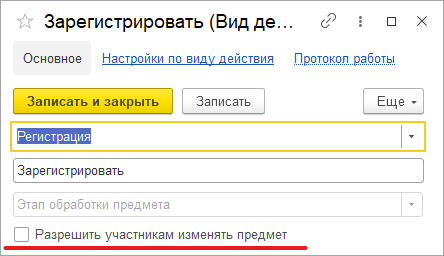
Привязка в разрезе Организаций не переносится. Необходимо учитывать это при адаптации.
Участники, сроки и условия из шаблонов процессов конвертируются в Правила обработки документов, т.е. создаются все нужные справочники с соответствующими привязками к настройке вида документа и сами настройки (настройки действия исполнения, настройки действия согласования и т.д.).
Особенности миграции:
■ При миграции данных программа не начинает конвертацию до тех пор, пока все необходимые данные не будут перенесены из 2.1 в 3.0 (вид документа, шаблоны КП, атомарные шаблоны и пр.). То есть в процессе загрузки может быть так, что часть шаблонов перенесена, но настройки обработки не созданы. В таком случае необходимо подождать, пока все нужные данные будут перенесены.
■ Необходима адаптация автоподстановок. Скрипты будут перенесены в 3.0 «как есть», поэтому если они обращаются к устаревшим метаданным или к несуществующим объектам (например «Входящие документы» или «Исходящие документы»), то их необходимо переписать с учетов новых метаданных.
■ Шаблоны Рассмотрения и Исполнения переносятся в два разных действия Исполнение.
9.6.6. Схемы для настроек обработки по схемам шаблонов комплексных процессов
При формировании настроек обработки по шаблонам комплексных процессов со схемами, схемы обработки принимают тот же вид, что и шаблоны комплексных процессов.
При этом, если в схеме есть скрипты, то их настройки заносятся в специальный справочник Скрипты схем для обработок объектов, в группу Скрипты из ДО 2.1.
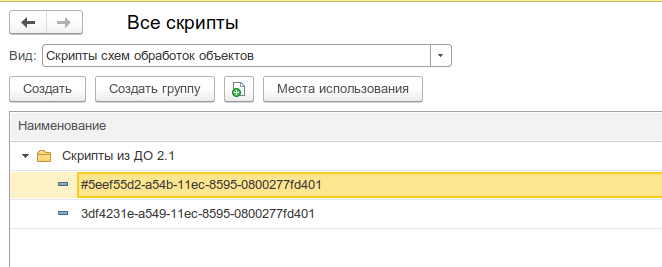
Скрипты имеют особое наименование, которое используется для загрузки изменений из соответствующих шаблонов комплексных процессов.
Настройки скриптов для условий схемы заносятся в виде алгоритмов проверки с особым наименованием. Наименование также используется для загрузки изменений из соответствующих шаблонов комплексных процессов.
Рекомендации по пересмотру и адаптации таких скриптов аналогичны рекомендациям для скриптов в схемах комплексных процессов 3.0. Но при этом код самого скрипта для схемы настройки обработки потребуется пересмотреть полностью, т.к. меняется контекст его выполнения.
9.6.7. Схемы для настроек обработки по шаблонам комплексных процессов с линейной и параллельной таблицей действий
Если шаблон комплексного процесса содержит таблицу действий с последовательным и параллельным выполнением, то при настройках обработки создается схема с соответствующим порядком действий.
9.6.8. Схемы для настроек обработки по шаблонам комплексных процессов с таблицей действий со смешанным порядком
Для настройки обработки также формируется схема. В схеме повторяется тот же порядок выполнения, что и в таблице действий шаблона комплексного процесса.
При этом схема, построенная по таблице действий, может быть некорректна для выполнения и потребует адаптации. Связано это с тем, что порядок маршрутизации по схемам и по таблицам действий совместим только частично.
9.7. Миграция сотрудников и связанной с ними НСИ
На стороне 3.0 для всех загруженных пользователей создаются сотрудники – для каждого пользователя по одному основному сотруднику.
Сотрудники и пользователи при этом связываются с соответствующими физическими лицами.
Если физическое лицо для пользователя в базе 2.1 не было определено, то оно будет создано при загрузке в 3.0.
В случае отсутствия физического лица у пользователя в базе 2.1 и при последующем его заполнении после начала миграции в 3.0, в базе 3.0 могут дублироваться некоторые физические лица. В таком случае лишних физические лица в базе 3.0 необходимо найти и пометить на удаление вручную.
В остальных загруженных данных (документы, мероприятия, задачи и т.д.), вместо пользователей будут подставлены созданные сотрудники.
9.8. Миграция прав доступа
Рабочие группы переносятся с сохранением состава.
Полномочия переносятся полностью.
Рабочие группы в 3.0 будут расширены относительно 2.1. Это обусловлено отказом от Политик доступа: теперь пользователи, которые неявно имели доступ к объектам через политики, будут явно включены в их рабочую группу.
Рабочие группы для 3.0 формируются на стороне 2.1 регламентным заданием Заполнение рабочих групп для перехода на Документооборот 3.0.
Важно!
Нельзя выключать рег. задание Заполнение рабочих групп для перехода на Документооборот 3.0, т.к. без него рабочие группы не сформируются. В противном случае сотрудники могут не только не получить доступ к части объектов, но и получить доступ там, где его быть не должно.
Формирование переходных рабочих групп начинается при старте миграции на версию 3.0.
9.9. Особенности перехода с доработанной конфигурации 2.1
В разделе приведена информация для технических специалистов.
Если в конфигурацию 2.1 добавлено несколько новых метаданных, и в 3.0 они будут точно такими же, как в 2.1 – дополнительных действий не требуется.
Если данных в рамках одного метаданного много (например, более 10 тыс. элементов справочника), то в 2.1. для них можно настроить порционную выгрузку. Для этого в МиграцияДанныхИзВнешнихСистемСобытия.ПриЗаполненииОчередности необходимо указать этот объект, с Периодичность = Истина; и, например, ПолеПериода = ОбъектМетаданных.Реквизиты.ДатаСоздания;
Пример:
ИначеЕсли
ОбъектМетаданных = Метаданные.Справочники.Файлы Тогда Последовательность = 800;
Периодичность = Истина;
ПолеПериода =
ОбъектМетаданных.Реквизиты.ДатаСоздания;
Порция = 100;
Реквизит типа СправочникСсылка.Пользователи из 2.1 по умолчанию в 3.0 автоматически преобразуются в тип СправочникССылка.Сотрудники. Если это не нужно, необходимо добавить исключение в МиграцияДанныхИзВнешнихСистемДО21. КонвертацияСсылок. Найти поиском по строке «Добавить исключения. Где оставить пользователей».
9.9.1. Особенности перехода при наличии изменений в метаданных 3.0
Если в 2.1 типовые метаданные доработаны, то они будут отличаться от аналогичных типовых метаданных в 3.0. При наличии таких изменений в МиграцияДанныхИзВнешнихСистемДО21.ЗагрузкаДанных_ДО8_2_1 можно написать код, например:
ИначеЕсли ИмяИсточника = "Справочник.ВизыСогласования" Тогда
КонвертацияВизСогласования(Источник, Приемник, Порция, СтандартнаяОбработка, ПараметрыЗагрузки);
На стороне 2.1 также может понадобиться доработка, в МиграцияДанныхИзВнешнихСистемСобытия. ПередВыгрузкой. Например, если в структуру файла обмена надо добавить новые поля, чтобы по ним на стороне 3.0 заполнить данные.
Если эти метаданные, например, не нужно выгружать в 3.0, тогда их необходимо добавить в МиграцияДанныхИзВнешнихСистемСобытия.ЛишниеОбъекты().
9.9.2. Как отслеживать изменение данных
Конфигурация 2.1 сначала выгружает все данные, не добавленные в ЛишниеОбъекты(), а после этого – новые данные и те, в которые внесены изменения.
Чтобы отслеживать изменения метаданных, добавленных при доработке конфигурации, и выгружать эти данные в обмен, необходимо подключить метаданные к отметкам времени.
Для этого в базах 2.1 и 3.0 необходимо синхронно выполнить следующие действия:
■ Для константы – добавить в ее определяемый тип ОтметкиВремениКонстанты.
■ Для объекта ссылочного типа (справочник, документ, бизнес-процесс, задача) – добавить его в определяемый тип ОтметкиВремениСсылочныеОбъекты.
■ Для регистра сведений – добавить в определяемый тип ОтметкиВремениРегистры + включить в состав общего реквизита ОтметкиВремениИдентификаторНабораЗаписей. Кроме случая, когда у регистра сведений (независимого, непериодического) только одно измерение ссылочного типа – например, РС СведенияОФайлахДокументооборот – в таком случае включить только в ОтметкиВремениРегистры, а в ОтметкиВремениИдентификаторНабораЗаписей не включать).
Важно. На стороне 2.1 обязательно надо исключить объекты, которые не надо выгружать:
ПереходСобытия Функция ЛишниеОбъекты() – например Объекты.Добавить(Метаданные.РегистрыСведений.ДанныеВнутреннихДокументов);.
Например, если это кеширующие данные, как ДанныеВнутреннихДокументов, или те, которые не надо передавать, как РС ПротоколРаботыПользователей, или это есть в 2.1, но нет в 3.0, как «Библиотека регламентированной отчетности».
Обратите внимание: подключение/не подключение к отметкам времени не избавляет от необходимости описать в ЛишниеОбъекты().
9.9.3. Как переопределить загрузку на стороне 3.0
В МиграцияДанныхИзВнешнихСистемДО21.ЗагрузкаДанных_ДО8_2_1 необходимо написать код. Методы, которые можно вызвать:
Для ссылочных типов:
МиграцияДанныхИзВнешнихСистемСервер.СтандартноЗаписатьОдинЭлемент. Последний аргумент ДополнительныеСвойства – Структура – чтобы в Объект. ДополнительныеСвойства попало.
Для регистров:
МиграцияДанныхИзВнешнихСистемСервер.ЗаписатьНезависимыйРегистр + ЗаписатьРегистрСВедущимИзмерением + ЗаписатьРегистрСРегистратором
Простое переименование на стороне 3.0 проводится здесь:
Функция ПереименованныеОбъекты() Экспорт например Объекты.Вставить("Константа.ИспользоватьСвязиДокументов", "Константа.ИспользоватьСвязиОбъектов").
9.9.4. Как избежать дублей программно создаваемых данных
При загрузке из 2.1 в 3.0 (например, настройки связей, графиков работы, настроек доступности по состоянию и т.д.) необходимо добавить код – пример в Процедуре КонвертацияУровниКонтроля. После этого – добавить свое метаданное в общий реквизит ИзменяетсяВДругойСистеме.
9.9.5. Как в переопределяемом коде записать не только основной объект, но и несколько добавочных
Добавочные объекты необходимо записывать аргументом Загрузка, как и исходный загружаемый объект. И если Загрузка=Истина, добавочные объекты нужно добавить в ОчередьПостОбработкиЗагрузки непосредственно в коде особой загрузки объекта.
9.9.6. Как принудительно выгрузить метаданное
В редакции 2.1 можно принудительно выгрузить целое метаданное или несколько объектов в нем. Например во время отладки миграции (если есть свои доработки), чтобы явно еще раз отправить в обмен какой-то справочник или несколько элементов справочника.
Для этого в окне миграции предусмотрена команда Выгрузить.
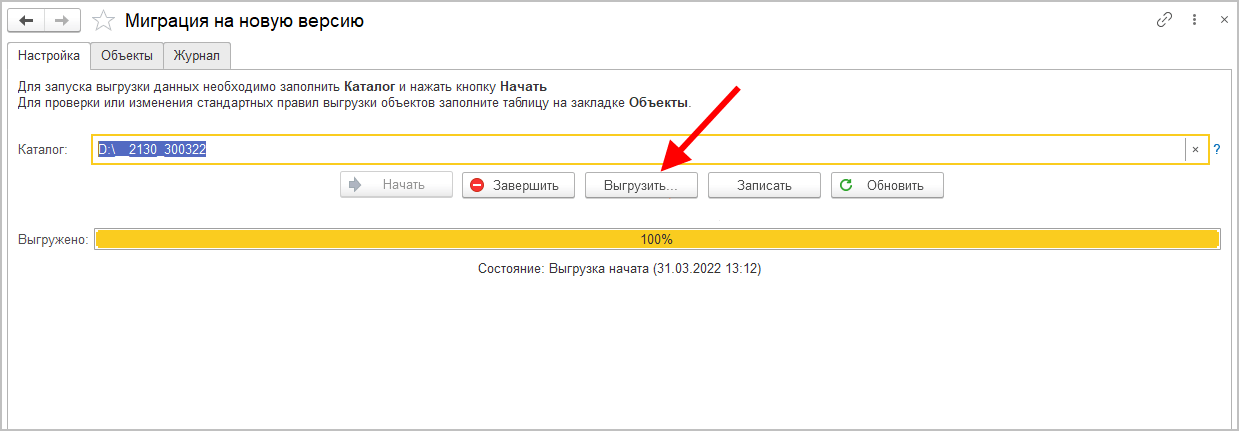
В открывшемся окне выполнить команду Добавить или Добавить объекты при помощи отбора и после их добавления – Выгрузить.
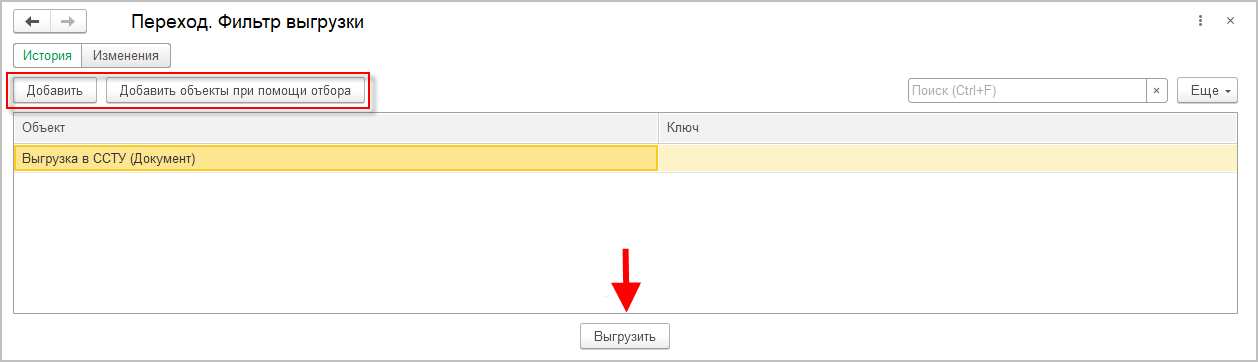
9.9.7. Как передать реквизит, если в 2.1 было метаданное, в 3.0 его нет
Например, реквизит ВидПроцесса (ПеречислениеСсылка.ВидыБизнесПроцессаУтверждение). В редакции 2.1 здесь было перечисление, а в редакции 3.0 его нет. Необходимо в МиграцияДанныхИзВнешнихСистемДО21.ЗаменитьЗначения добавить:
Если Строка.СтароеТип = "Перечисление.ВидыБизнесПроцессаУтверждение" Тогда Если Строка.Старое = "Утверждение" Тогда Строка.Новое = "Утверждение";
или просто Строка.Новое = Строка.Старое;
Далее в ЗагрузкаДанных_ДО8_2_1 в своем обработчике «смотреть» на этот реквизит, как на строку. В итоге в 3.0 необходимо получить строку, где в 2.1 было значение перечисления.
9.9.8. Как подключить свойство ИсточникДанных, чтобы в 3.0 объект не могли изменить
3. В 3.0 в общий реквизит ИсточникДанных – Состав добавить свой объект.
4. В подписку МиграцияДанныхИзВнешнихСистемПередЗаписьюОбъекта или иную (для документа, процесса, задачи) в источник добавить тип своего объекта, чтобы на низком уровне его нельзя было записать.
5. Если объект виден пользователю, в карточке объекта необходимо вывести надпись «Объект изменяется в другой системе» (с помощью метода МиграцияДанныхИзВнешнихСистемСервер.ВывестиДекорациюЗагрузкиИзДругойСистемы) и сделать поля недоступными для редактирования.
9.10. Частые вопросы по миграции
9.10.1. Настроили миграцию, прошло несколько часов – по-прежнему 0%. Что делать?
Проверьте:
1. Нет ли в заголовке базы слова «Копия»? Если так, этот режим надо снять, разрешив работу с внешними ресурсами в списке регламентных заданий.
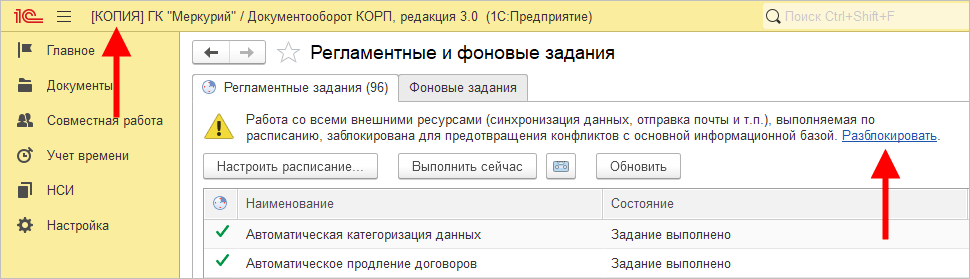
2. Не заблокированы ли регламентные задания (Консоль администратора –Информационная база – Свойства).
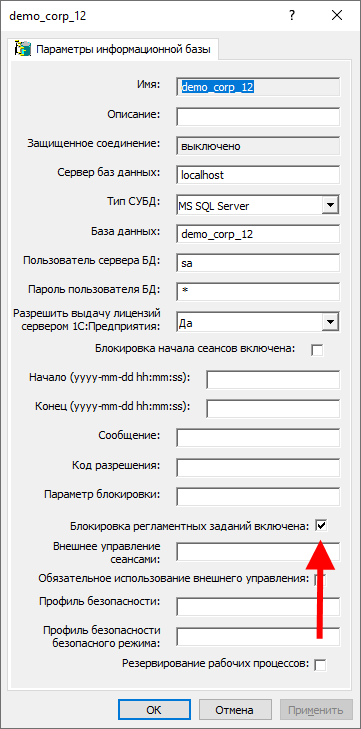
9.10.2. Выгрузили данные из 2.1, загружаем в 3.0, но миграция идет очень медленно. В чем причина?
Проверьте:
1. База 3.0 – должна быть клиент-серверной. Если на мониторе миграции более 500 000 записей, надо использовать только клиент-сервер.
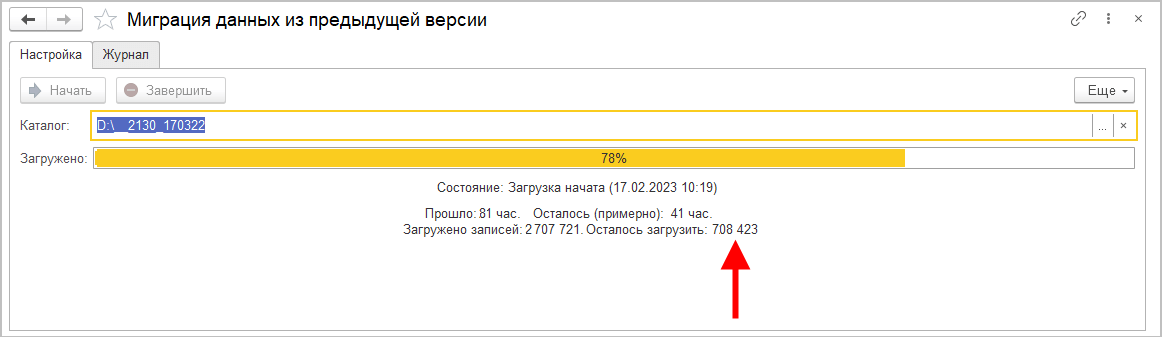
2. На время основой части загрузки должны быть включены только три регламентных задания:
○ Миграция.Загрузка,
○ Отметки времени.Обработка,
○ Разбор очереди пост обработки.
9.10.3. Миграция остановилась, например, на 30% и дальше не идет. Как исправить?
На мониторе миграции 3.0 переключитесь на закладку Журнал, установите отбор Только ошибки – вы увидите причину остановки и источник ошибки.
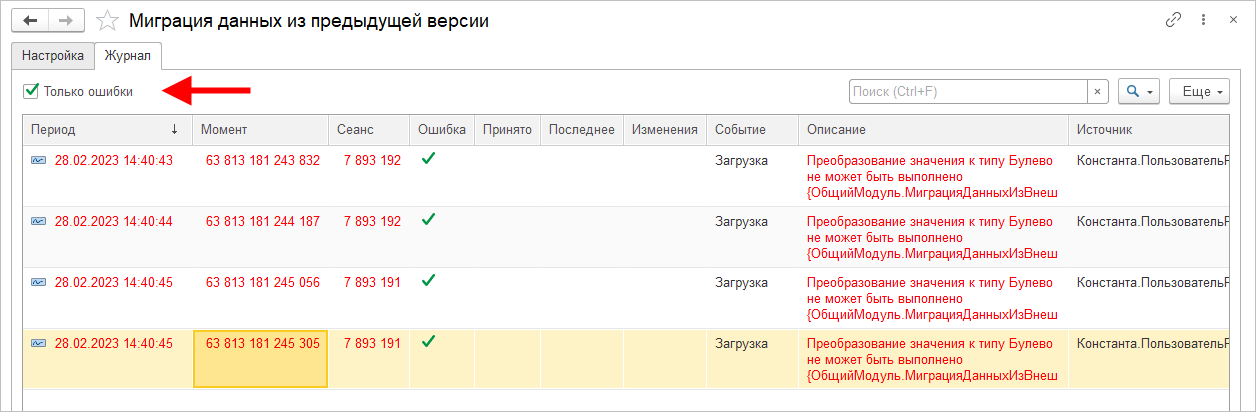
Прочее
■ В новой версии программы оптимизирована производительность следующих областей:
○ Рабочий стол;
○ Задачи мне;
○ Карточка задачи;
○ Карточки документа – открытие, создание и запись;
○ Окно выбора шаблона документа;
○ Карточка действия;
○ Список документов;
○ Карточка документа;
○ Очередь уведомлений;
Список На контроле;
○ Скорость выполнения запросов с участием справочника сотрудников.
○ Настройки связей;
○ Ускорена смена настройки Важная в настройке связи, если данная связь есть у большого числа документов.
■ В списке документов отменена сортировка по колонке «Количество связей, поясняющих суть дела».
■ При загрузке легкой почты добавлена настройка Удалять с сервера (запоминается) – можно ее снять и не удалять с email сервера письма.
Исправленные ошибки
■ Исправлена ошибка, требующая повторного заполнения полей физ. лиц при открытии карточки еще не подписанной МЧД.
■ Не работала сортировка и отбор по колонке «Флаг» в списке писем встроенной почты и в поиске по реквизитам.
■ Согласование в режиме замечаний: если было выделено несколько слов, причем у первого или последнего слова только часть, то при добавлении замечания программа зависала на 5 минут.
■ В блок-схеме сохранялись изменения при отказе от сохранения при закрытии формы.
■ У неполноправных пользователей не было возможности просматривать файлы, прикрепленные к отчетам об исполнении задач других исполнителей.
■ В карточке входящего документа при выборе поля «Получен» отображались элементы, помеченные на удаление.
■ В отчете «Неподписанные документы» нельзя было вывести реквизит документа «Контрагент», если нет ни одного вида документа с учетом по контрагентам, но есть документы с учетом по сторонам.
■ Некорректный счетчик «Задачи от меня» при наличии переданных исполнителей, помощников, заместителей.
■ В схеме обработки объекта при виде (виде документа, виде мероприятия) невозможно было разместить новый элемент (условие, действие и т.д.).
■ Одна и та же задача могла быть открыта в разных окнах два раза.
■ В списке «Задачи по проекту» помощник / заместитель не видел проекты того, кому помогает / кого замещает.
■ Уведомления окном были доступны для отключения, когда есть запрет на изменение настроек.
■ Не обновлялась резолюция по Рассмотрению, если внести изменение в карточку действия.
■ Не работал автоподбор в поле «Исполнитель» в списке «Задачи подчиненных».
■ При использовании Word 2019 не создавался файл визуализации ЭП для doc файлов или docx, если установлена настройка «Каждая страница».
■ Система требовала указать место хранения для дела хранения электронных документов.
■ Для мероприятий участники, которые будут удалены по условию настроек, не отражались серым цветом.
■ Дубли броней при создании мероприятия.
■ Предпросмотр xls xlsx файлов средствами MS Excel ранее показывал только первый лист. Сейчас показывает все листы.
■ Отсутствовало ограничение на запуск обработки документа/мероприятия, когда настройка обработки не действует на текущий момент времени.
■ При сканировании в карточку документа файлы-сканы не попадали в роль файла (добавлялись без роли).
■ Терялся комментарий перенаправления после символа ":" в некоторых сценариях.
■ В документе стоит флаг «Расторгнут», но пользователю продолжали приходить уведомления об отсутствии оригиналов.
■ Разрешено добавление только файлов-оригиналов, но это можно было обойти, добавив сразу несколько файлов (в окне импорта файлов можно снять галочку "оригинал").
■ Недостаточно прав на файл при постановке задачи по файлу, который является приложением к отчету об исполнении.
■ При записи поручений (Документ задача) у файлов не изменялось поле «Проект».
■ Через карточку документа, списанного в закрытое дело, можно было очистить или изменить реквизит «В дело».
■ При повторе действия из задачи обработки результата возникала ошибка "Не удалось выполнить задачу...".
■ При выключенной настройке «Рассмотрение вопросов выполнения задач» под любым из пользователей оставалась возможность задать вопрос.
■ Открытие файлов на просмотр работало долго, если в рабочем каталоге много файлов.
■ Некорректная дата создания в списке «Все задачи».
■ Ошибка при массовом выполнении задачи помощником «Нужно выбрать фактического исполнителя задачи».
■ Новые участники проектов не получали доступа к документам по проектам.
■ В списках «Задачи мне» и «Задачи от меня» лишние поля были доступны для отбора, группировки, сортировки.
■ Невозможно было в настройках автозаполнения файлов использовать реквизиты контактной информации сотрудников, например в полях «Ответственный» или «Подготовил».
■ Для новой базы было пусто в настройке программы «Процессы, обработки и задачи», «Автоматически обрабатывать файлы с помощью».
■ При получении файла в локальный рабочий каталог на просмотр, если имя файла длинное, открывалось окно с предложением изменить путь рабочего каталога.
■ В поле «Ответ на» в обзоре исходящих документов выводились некорректные данные регистрации, не соответствующие ГОСТ Р 7.0.97-2016.
■ При заполнении участников действия обработки, когда участник в правилах обработки - контейнер сотрудников (например, подразделение), в список участников попадали недействительные сотрудники.
■ Согласование в режиме замечаний в тонком клиенте на Linux: у согласующего возникала ошибка при добавлении замечания – «Выделите текст, к которому будет привязано замечание».
■ У пользователей не было прав на выполнение задач, назначенных на их недействительных сотрудниках (например, после перевода между подразделениями или смены должности).
■ Помощник не мог назначить контролером своего руководителя и его подчиненных.
■ Если в действии обработки документа (Согласовании, Подписании, Исполнении) несколько этапов, то статус документа ошибочно устанавливался в завершенное состояние после выполнения первого этапа действия.
■ Ошибка прав доступа при попытке открытия мигрированного документа с визами согласования.
■ В списке «Задачи от меня» была доступна команда «Согласовать перенос срока...».
■ В действии «Согласование» несколько участников, но после согласования первым, у документа устанавливалось состояние «Согласован», хотя он находится на согласовании у второго сотрудника.
■ При выводе протокола мероприятия на печать некорректно указывались исполнители.
■ У неполноправных пользователей не было возможности редактировать файлы, размещенные в папках файлов.
■ Некорректный список получателей при формировании исходящего письма по мероприятию (дубли адресатов).
■ Не все сотрудники, имеющие доступ к документу, могли видеть комментарии в листе подписания.
■ Если документ подписать КЭП, потом выполнить регистрацию, то в файле визуализации заполняет поля ДатаРегистрации, но не ДатаРегистрации1, ДатаРегистрации2.
■ Рядовой сотрудник мог добавлять файлы в шаблон документа через окно создания файла из шаблона.
■ При использовании СУБД Постгре очередность ролей файлов документа была неверной – не как настроено в виде документа.
■ В настройках обработки есть два этапа согласования, на втором этапе согласования прописано условие по организации (например, Организация 2), но тем не менее у пользователя (из Организации 1) всё равно отображались черным цветом на вкладке "Обработка" исполнители.
■ Не очищался предпросмотр файла после удаления единственного файла документа.
■ Возможно было изменение порядка этапов действий согласования и подписания даже при запрете изменения участников в настройках действия.
■ При изменении проекта в карточке документа предприятия, проект не менялся в процессах и задачах документа.
■ При пометке на удаление элемента справочника «Сотрудники» не помечались на удаление связанные с ним элементы справочника «Фактические исполнители».
■ Возникала ошибка при направлении резолюции помощнику/автору из задачи рассмотрения при использовании файловой базы с отключенной очередью заданий.
■ Обеспечивающий подписание не помечался серым цветом в карточке документа, когда он должен быть удален по условию.
■ Команда «Печать – Регистрационный штамп» приводила к печати лишней страницы на принтере в некоторых сценариях.
■ Ошибка миграции данных из предыдущей версии программы «Элемент с именем Обработка2 уже присутствует в схеме».
■ Замещающему подписанта документа было недоступно редактирование поля «Подписал» в таблице «Стороны».
■ Получатель из заявок на оплату отображался как плательщик в списке «Документы».
■ Ошибка возникала при создании на основании отправленного письма из встроенной почты – документа по кнопке «Создать на основании – Документ». При этом в настройках вида документа указан флаг «Является исходящей корреспонденцией».
■ Сотрудник не мог создать контрагента из табличной части «Стороны» документа, хотя права на создание контрагентов имеются.
■ При изменении даты нового ежедневного отчета не происходило автоматического заполнения работ.
■ Контекстное меню списка задач содержало неработающие команды.
■ При выводе на печать карточки документа в печатной форме отсутствовал параметр «Проект».
■ Встроенная почта: не работало сворачивание списка адресатов письма, если их много.
■ В списке «Отчёты подчиненных» отображались недействительные сотрудники.
■ Просмотр картинки во встроенном предпросмотре картинок открывал всегда последнюю версию файла, хотя из списка «Версии» открывал не последнюю.
■ Программа предлагала для выбора роли файла в виде документа все роли, хотя в виде документов выбрана только одна.
■ Согласование в режиме замечаний: если замещающий оставлял комментарий или замечание, в поле «Реальный автор» не отображалось его имя.












